Printed in Korea Code No.:GH A Dutch. 06/2004. Rev World Wide Web
|
|
|
- Christina Janssens
- 5 jaren geleden
- Aantal bezoeken:
Transcriptie
1 * Mogelijk is niet alle informatie in deze gebruiksaanwijzing van toepassing op uw telefoon. Dit hangt af van welke software is geïnstalleerd en welke provider u hebt. Drukfouten voorbehouden. World Wide Web Printed in Korea Code No.:GH A Dutch. 06/2004. Rev. 1.2
2
3 Welkom Gefeliciteerd met uw keuze voor de Samsung SGH-Z105. De nieuwe Samsung SGH-Z105 maakt gebruik van 3G-technologie (3de generatie), oftewel UMTS. Deze technologie maakt datacommunicatie mogelijk die qua snelheden te vergelijken is met die van breedband. Hierdoor kunnen met de ingebouwde camcorder videoopnamen worden gemaakt. Dit toestel is ook geschikt voor het verzenden en ontvangen van videobeelden en voor video-oproepen. De SGH-Z105 beschikt over de meest geavanceerde technologie van het moment, zoals een ingebouwde draaiende digitale camera en een TFT-kleurenscherm van hoge kwaliteit waarmee verschillende kleurtinten kunnen worden gereproduceerd (vier keer zoveel als op andere kleurenschermen). Ook beschikt de telefoon over 40-polyfone beltonen. De meeste functies zijn al ingeschakeld via het Vodafone-netwerk. Copyright 2004 Samsung. Alle rechten voorbehouden. Deze gebruiksaanwijzing is een uitgave van Samsung. Mogelijk is niet alle informatie in deze gebruiksaanwijzing van toepassing op uw telefoon. Dit hangt af van de provider en van de geïnstalleerde software. Samsung behoudt zich het recht voor zonder aankondiging verbeteringen en wijzigingen aan te brengen in deze gebruiksaanwijzing naar aanleiding van drukfouten, onjuistheden en nieuwe informatie. 2
4 Inhoud Belangrijke veiligheidsinformatie Uitpakken De telefoon Onderdelen Display Lampje Aan de slag De SIM-kaart plaatsen of verwijderen De batterij installeren, verwijderen en opladen De telefoon aan- en uitzetten Functies en opties selecteren Schakelen tussen toepassingen Telefoneren Zelf bellen Gesprek beëindigen Een oproep beantwoorden Een gesprek weigeren Het volume aanpassen Opties gebruiken tijdens een gesprek De functies voor video-oproepen gebruiken De oortelefoon gebruiken Tekst invoeren De tekstinvoerstand wijzigen De T9-stand gebruiken De ABC-stand gebruiken Cijfers invoeren Symbolen invoeren De menuopties gebruiken Een menu weergeven met de bladertoetsen Sneltoetsen voor menufuncties Overzicht van de menuopties Gespreksbeheer Gemiste, Uitgaande, Ontvangen of Alle oproepen (menu 1-1~4) Data-oproepen (menu 1-5) Gesprekskosten (menu 1-6) Gespreksduur (menu 1-7) Vodafone live! De Vodafone live!-browser opstarten De Vodafone live!-browser afsluiten Navigeren met de browser Tekst invoeren in de browser De browsermenu's gebruiken Favorieten gebruiken De browser configureren Toepassingen SIM-toep Camera/Videorecorder Mediaspeler Voice-memo Wereldklok Calculator Omrekenen Alarm Spelletjes en meer Profielen De profielen wijzigen De profielen aanpassen
5 Inhoud Berichten Nieuw (menu 5-1) Postvak IN (menu 5-2) box (menu 5-3) Vodafone messenger (menu 5-4) Media-album (menu 5-5) Postvak UIT (menu 5-6) Concept (menu 5-7) Standaardberichten (menu 5-8) Alles wissen (menu 5-9) Instellingen (menu 5-0) Geheugenstatus (menu 5-*) Mijn bestanden Multimediabestanden verkennen Organizer Kalender (menu 7-1) Vandaag te doen (menu 7-2) Afspraak (menu 7-3) Verjaardag (menu 7-4) Actielijst (menu 7-5) Memo (menu 7-6) Alarm gemiste activiteiten (menu 7-7) Contacten Contactpersoon zoeken (menu 8-1) Contact toevoegen (menu 8-2) Gegevens van contactpersonen bekijken Groepen (menu 8-3) Snelkiezen (menu 8-4) Mijn visitekaartje (menu 8-5) Alles naar telefoon kopiëren (menu 8-6) Servicenummer (menu 8-7) Geheugenstatus (menu 8-8) Instellingen Telefoon (menu 9-1) Display (menu 9-2) Oproep (menu 9-3) Video-oproep (menu 9-4) Netwerk (menu 9-5) Verbindingen (menu 9-6) Beveiliging (menu 9-7) Datum en tijd (menu 9-8) Eigen nummer (menu 9-9) Geheugenstatus (menu 9-0) Instellingen resetten (menu 9-*) Problemen oplossen Toegangscodes Telefoonwachtwoord PIN PIN PUK PUK Wachtwoord voor oproepen blokkeren Informatie met betrekking tot gezondheid en veiligheid Informatie over SAR-certificering Voorschriften voor het gebruik van batterijen Verkeersveiligheid Gebruiksomgeving Elektronische apparatuur Omgevingen met explosiegevaar Alarmnummer bellen Overige belangrijke veiligheidsinformatie Behandeling en onderhoud Verklarende woordenlijst Index
6 Belangrijke veiligheidsinformatie Lees deze richtlijnen zorgvuldig door voordat u de mobiele telefoon in gebruik neemt. Het niet opvolgen van deze richtlijnen kan tot gevaarlijke situaties leiden en kan in strijd met de wet zijn. Verkeersveiligheid voor alles Gebruik de telefoon niet tijdens het rijden. Parkeer eerst de auto. Uitschakelen bij het tanken Gebruik de telefoon niet bij een tankstation of in de buurt van brandstoffen of chemicaliën. Uitschakelen in een vliegtuig Mobiele telefoons kunnen storingen in elektronische systemen veroorzaken. Het gebruik ervan in vliegtuigen is gevaarlijk en niet toegestaan. Uitschakelen in een ziekenhuis Schakel de telefoon uit als u zich in de nabijheid van medische apparatuur bevindt. Houd u aan alle geldende regels of voorschriften. Storingen De werking van een mobiele telefoon kan worden verstoord door de radiosignalen van andere apparatuur. Speciale voorschriften Houd u aan speciale voorschriften ter plaatse en zet de telefoon uit op plaatsen waar het gebruik van de telefoon niet is toegestaan of gevaar of storingen kan opleveren (bijvoorbeeld in een ziekenhuis). Stand van de telefoon Gebruik de telefoon alleen in de normale stand (tegen uw oor). Vermijd onnodig contact met de antenne als de telefoon is ingeschakeld. 5
7 Belangrijke veiligheidsinformatie Alarmnummer bellen Controleer of de telefoon is ingeschakeld en bereik heeft. Annuleer alle gestarte toepassingen voordat u het alarmnummer belt. Toets het alarmnummer in (112 of een ander officieel alarmnummer) en druk op de toets. Zorg ervoor dat u alle benodigde informatie zo precies mogelijk doorgeeft. Verbreek de verbinding pas als u daartoe opdracht hebt gekregen. LET OP EXPLOSIEGEVAAR ALS EEN BATTERIJ WORDT VERVANGEN DOOR EEN ONJUIST TYPE VERWIJDER OUDE BATTERIJEN VOLGENS DE AANWIJZINGEN Waterbestendigheid De telefoon is niet waterbestendig. Zorg ervoor dat de telefoon droog blijft. Accessoires en batterijen Gebruik alleen door Samsung goedgekeurde accessoires en batterijen. 6 Deskundige technische service Laat de installatie en het onderhoud van de telefoon altijd over aan gekwalificeerde technici. Zie Informatie met betrekking tot gezondheid en veiligheid" op pagina 131 voor meer informatie over veiligheid.
8 Uitpakken In de doos vindt u de volgende onderdelen: Cd-rom met software Gegevenskabel Telefoon Reisoplader Korte handleiding Batterijhouder Batterijen Gebruiksaanwijzing Uw Samsung-dealer kan de onderstaande accessoires leveren. U kunt voor accessoires tevens terecht bij alle Vodafone-filialen. Batterijoplader Eenvoudige handsfree-kit Kit voor datacommunicatie Polslus Oortelefoon Opmerking: Gebruik voor de Z105 uitsluitend de bijgeleverde of een goedgekeurde oortelefoon. Bij het apparaat worden twee batterijen geleverd. De grotere batterij heeft een hogere capaciteit. (Bewaar de extra batterij in een tasje of houder. Daarmee beveiligt u de batterij tegen o.a. kortsluiting.) 7
9 De telefoon Onderdelen Telefoon open In de volgende illustraties worden de belangrijkste onderdelen van de telefoon aangegeven: Luidspreker Telefoon dicht Klepje Hoofddisplay Antenne Bladertoetsen Lampje Menutoets/ bevestigingstoets Extern display Weigertoets Cameramodule Functietoets (links) Volumetoetsen/ bladertoetsen Verzendtoets Aansluiting oortelefoon Toets voor schakelen tussen toepassingen Weigertoets Functietoets (rechts) In-/uitschakelen / Toets Einde Correctietoets/ toets Terug Alfanumerieke toetsen Toetsen voor speciale functies 8
10 De telefoon Toets (functietoetsen) Beschrijving De functie uitvoeren die erboven, op de onderste regel van het display, wordt aangegeven. Toets Beschrijving (vervolg) Hiermee kunt u de toepassingen Oproep, Berichten of Vodafone live! openen zonder dat u de huidige toepassing hoeft te sluiten. In de menustand: door alle menuopties bladeren. In de standby-stand: met de toets Omhoog wordt de camera geactiveerd en met de toets Omlaag gaat u naar het menu Contactpersoon zoeken. De toets Links en de toets Rechts fungeren als sneltoets voor bepaalde menuopties. In de menustand: het gemarkeerde menu of de gemarkeerde optie selecteren. In de standby-stand: naar de menustand gaan. Verwijdertoets voor nummers of tekst. In de menustand: terug naar het vorige menu Gesprek beëindigen. De telefoon in- of uitschakelen door deze toets ingedrukt te houden. In de menustand: hiermee verlaat u het huidige scherm en keert u terug naar de standby-stand. Cijfers, letters en speciale tekens invoeren. Zelf bellen of oproep beantwoorden. In de standby-stand: de oproepgegevens openen. 9
11 De telefoon Toets Beschrijving (vervolg) Bij verschillende functies verschillende acties uitvoeren. Een pauze invoegen als u de toets ingedrukt houdt terwijl u een nummer invoert. In de standby-stand: naar de stille stand gaan of deze verlaten als u de toets ingedrukt houdt. Display Indeling van het display Het display bestaat uit drie gedeelten. Symbolen 10 (linkerkant van de telefoon) Tijdens het bellen: volume van luidspreker aanpassen. In de standby-stand met de telefoon opengeklapt: het toetsvolume aanpassen. In de standby-stand met de telefoon dichtgeklapt: de verlichting van het externe display inschakelen als u de toets ingedrukt houdt. In de camerastand of tijdens een video-/telefoonoproep kunt u met de volumetoetsen aan de linkerkant van de telefoon tevens de foto omklappen of spiegelen of van links naar rechts verplaatsen. (rechterkant van de telefoon) Inkomende oproepen weigeren als het klepje is gesloten. Gedeelte Bovenste regel Middengedeelte Onderste regel Tekst en afbeeldingen Functietoetsindicatoren Beschrijving Hier worden diverse symbolen weergegeven (zie pagina 11). Hier worden meldingen, instructies en ingevoerde informatie weergegeven: bijvoorbeeld een telefoonnummer. Hier worden de functies weergegeven die op dat moment aan de twee functietoetsen zijn toegewezen.
12 De telefoon Symbolen Symbool Beschrijving (vervolg) Symbool Beschrijving Toont de sterkte van het ontvangstsignaal. Hoe meer staafjes, hoe sterker het signaal. Toont de oproepstand. : Er is een actief gesprek. : Er is geen oproep mogelijk. : Er is een actieve video-oproep. : Een video-oproep is verbroken. Geeft aan of een 2.5G- of 3Gnetwerk (UMTS) wordt gebruikt. : U bevindt zich in een 3Gnetwerk (UMTS). : U verzendt en ontvangt gegevens in een 3G-netwerk (UMTS). Dit pictogram is geanimeerd. : U belt in een 3G-netwerk (UMTS). : U bevindt zich in een 2.5Gnetwerk. : U verzendt en ontvangt gegevens in een 2.5G-netwerk. Dit pictogram is geanimeerd. : U belt in een 2.5G-netwerk. Verschijnt als de telefoon is aangesloten op een pc waarop de internetwizard wordt uitgevoerd of als de telefoon wordt gesynchroniseerd met een pc. : De telefoon is aangesloten op een pc. : Dit pictogram is geanimeerd als u op de pc bladert. : Dit pictogram is geanimeerd als de telefoon wordt gesynchroniseerd met een pc. Verschijnt als u een alarm instelt. Verschijnt wanneer u buiten bereik van uw eigen netwerk bent en bent aangemeld bij een ander netwerk (in het buitenland). Geeft het type aan van een ontvangen bericht. : bericht : MMS-bericht : Configuratiebericht : Tekstbericht : Voic 11
13 De telefoon Symbool Beschrijving (vervolg) Geeft het geluidsprofiel van de telefoon aan. : Rijden : Stil : Vergadering : Buiten Als het geluidsprofiel van de telefoon is ingesteld op Normaal, worden er geen profielsymbolen weergegeven. Dit verschijnt wanneer u een beveiligde webpagina opent of wanneer u bij het laden van Java Midlets bent verbonden met een netwerk met een beveiligingsprotocol. Toont de batterijstatus. Hoe meer staafjes, hoe voller de batterij. Extern display Uw telefoon is voorzien van een extra display op het klepje. Dit display geeft een melding als u een oproep of bericht ontvangt en waarschuwt u op een opgegeven tijdstip als u een alarm hebt ingesteld. Als u een van de volumetoetsen ingedrukt houdt, gaat de verlichting van het externe display aan. Lampje Het lampje is op de rechterbovenhoek van de telefoon geplaatst. Het lampje knippert als u zich binnen het servicegebied bevindt. Het knippert ook als u de telefoon in- of uitschakelt. Lampje 12
14 Aan de slag De SIM-kaart plaatsen of verwijderen Op de SIM-kaart van Vodafone zijn de abonnementsgegevens, zoals de PIN-code, al geladen. Houd SIM-kaarten buiten het bereik van kleine kinderen. De SIM-kaart en de contactpunten hierop zijn zeer gevoelig voor beschadiging of verbuiging. Behandel de kaart dus zeer voorzichtig wanneer u deze plaatst of verwijdert. Zorg bij het installeren van de SIM-kaart dat de telefoon is uitgeschakeld voordat u de batterij verwijdert. De SIM-kaart plaatsen 1. Verwijder, indien nodig, de batterij volgens de instructies op pagina Schuif de SIM-kaart onder de twee lipjes. Zorg daarbij dat de afgeschuinde hoek naar linksboven en de goudkleurige contacten van de kaart naar beneden in de richting van de telefoon wijzen. 13
15 Aan de slag De SIM-kaart verwijderen U verwijdert de SIM-kaart door de kaart uit de houder te schuiven, zoals aangegeven in de illustratie. De batterij installeren 1. Plaats de uitsteeksels op de onderkant van de batterij in de bijbehorende sleuven van de telefoon. De batterij installeren, verwijderen en opladen De telefoon werkt op een oplaadbare Li-ionbatterij. Gebruik alleen goedgekeurde batterijen en opladers. Uw Samsung dealer of Vodafone kan u hierover meer informatie geven. 2. Druk de batterij tegen de achterkant van de telefoon tot de batterij op zijn plaats klikt. Controleer voordat u de telefoon aanzet of de batterij goed vastzit. Opmerking: laad de batterij volledig op voordat u de telefoon de eerste keer gebruikt. Een geheel ontladen standaardbatterij wordt in ongeveer 2 uur volledig opgeladen. 14
16 Aan de slag De batterij verwijderen 1. Als de telefoon is ingeschakeld, schakelt u de telefoon eerst uit door de toets ingedrukt te houden totdat de animatie wordt weergegeven die aangeeft dat de telefoon wordt uitgeschakeld. 2. Als u de batterij wilt verwijderen, houdt u het lipje boven de batterij ingedrukt. Haal de batterij van de telefoon af. Opladen met de reisoplader Opmerking: u kunt de telefoon tijdens het opladen van de batterij blijven gebruiken. Hierdoor duurt het opladen wel langer. 1. Steek de aansluiting van de reisoplader in de aansluiting aan de onderkant van de telefoon. Controleer of de pijl op de aansluiting naar de voorkant van de telefoon wijst. 2. Steek het netsnoer van de oplader in een gewoon stopcontact. 15
17 Aan de slag 3. Na het opladen haalt u het snoer van de oplader uit het stopcontact en maakt u de adapter los van de telefoon door de grijze knoppen aan weerszijden van de connector in te drukken en de connector uit de telefoon te trekken. 4. Zorg dat de oplader is losgekoppeld van de oplader of het stopcontact voordat u de batterij verwijdert. U verwijdert de batterij door het lipje op de oplader ingedrukt te houden en de batterij uit de telefoon te lichten. Indicator batterij bijna leeg De batterij opladen met de batterijoplader 1. Sluit de aansluiting van de reisoplader aan op de aansluiting aan de onderkant van de batterijoplader. 2. Plaats de uitsteeksels op de onderkant van de batterij in de sleuf op de batterijoplader en druk op de batterij totdat deze op zijn plaats klikt. Als de batterij vrijwel leeg is en u nog maar enkele minuten kunt bellen, wordt u op de volgende manieren gewaarschuwd door de batterijsensor: Het symbool voor een lege batterij knippert ( ). U hoort een waarschuwingstoon. Er wordt kort een bericht weergegeven op het scherm. Na 5 minuten wordt het bericht nogmaals kort weergegeven. Het bericht wordt nog één keer weergegeven voordat de telefoon automatisch wordt uitgeschakeld. Als de batterij zo leeg raakt dat de telefoon niet meer kan werken, wordt de telefoon automatisch uitgeschakeld. 3. Steek het netsnoer van de reisoplader in een gewoon stopcontact. 16
18 Aan de slag De telefoon aan- en uitzetten 1. Open de telefoon. 2. Houd de toets ingedrukt totdat de telefoon is ingeschakeld. 3. Als u wordt gevraagd om uw PIN-code, voert u deze in en drukt u op de functietoets Bevest. Zie pagina 141 voor meer informatie. De telefoon zoekt naar het netwerk. Als dat is gevonden, wordt de naam van de provider weergegeven. Alleen als het netwerk is gevonden, kunt u zelf bellen en gebeld worden. 4. U zet de telefoon uit door de toets ingedrukt te houden totdat er door middel van een animatie wordt aangegeven dat de telefoon wordt uitgeschakeld. Functies en opties selecteren Met de twee functietoetsen ( en ) kunt u verschillende functies en opties selecteren. De functietoetsen hebben in verschillende contexten verschillende functies. Op de onderste regel van het display (vlak boven de functietoets) kunt u zien welke actie of menu u met deze toetsen start. Opmerking: U kunt de taal aanpassen met het menu Taal (menu 9-1-4). Zie pagina 110 voor meer informatie. 17
19 Aan de slag 18 Voorbeeld: Met de linkerfunctietoets gaat u naar de opties van het menu berichten. Met de rechterfunctietoets gaat u naar Vodafone live! U bekijkt de beschikbare functies en opties als volgt om er één te kiezen: 1. Druk op de desbetreffende functietoets. 2. Gewenste actie Werkwijze Het volgende selecteren: getoonde functie gemarkeerde optie Naar boven of beneden door de menu's of opties lopen Naar links of rechts door de menu's of opties lopen Een niveau omhoog gaan in de menustructuur Terugkeren naar de standby-stand Druk op de functietoets Kies/Opslaan of op de toets OK. Als bij de functie een nummer wordt weergegeven, kunt u op de overeenkomende cijfertoets drukken. Druk op de bladertoets Omhoog of Omlaag. Bladertoetsen Links en Rechts. Druk op de functietoets Terug of op de toets C. Druk op de functietoets Terug of op de toets. Bij sommige functies wordt om een PIN-code of wachtwoord gevraagd. Voer de code in en druk op de functietoets Bevest. of de toets OK.
20 Aan de slag Een lijst met opties gebruiken Als u in een functie op de functietoets Opties drukt, wordt een lijst met de beschikbare opties weergegeven. Als op het display niet alle beschikbare opties kunnen worden weergegeven, wordt met een pijl Omhoog of Omlaag aangegeven dat u door de rest van de lijst kunt bladeren. Als bij een optie subopties beschikbaar zijn, wordt rechts een pijl weergegeven. Druk op de functietoets Kies of op de bladertoets Rechts om de lijst met subopties weer te geven. In deze lijst gaat u op dezelfde manier te werk als in een normale lijst met opties. Druk op de bladertoets Links of de functietoets Terug om de lijst met subopties te verlaten. Gewenste actie Door de lijst lopen De gemarkeerde optie selecteren Het menu verlaten en terugkeren naar het vorige scherm Werkwijze Druk op de bladertoets Omhoog of Omlaag. Druk op de toets OK, de functietoets Kies of de betreffende nummertoets. Druk op de functietoets Terug. 19
21 Aan de slag Schakelen tussen toepassingen Als u op de toets voor schakelen tussen toepassingen ( ) klikt, kunt u snel overschakelen naar de toepassing Oproep, Berichten of Vodafone live!. De telefoon onthoudt waar u in de toepassing of het menu bent gebleven. Een gekleurd symbool geeft aan dat de toepassing actief is en een grijs symbool dat de toepassing niet actief is. Loop door de opties Oproep, Berichten en Vodafone live! met de toetsen Links en Rechts en druk op de functietoets Kies om de toepassing te starten. Selecteer de optie Alles beëindigen? om de toepassingen af te sluiten. Als u bijvoorbeeld in de Organizer werkt, kunt u met de toets voor schakelen tussen toepassingen Oproep openen om te bellen. Zodra u klaar bent, selecteert u Alles beëindigen? en keert u terug naar waar u in de Organizer was gebleven. 20
22 Telefoneren Zelf bellen Cijfers invoeren Als de telefoon standby staat, toetst u het netnummer en telefoonnummer in en drukt u op de toets. Nummer corrigeren Verwijderen Laatste cijfer op het display Alle cijfers op het display Werkwijze Internationaal bellen Druk op de toets C. Houd de toets C ruim één seconde ingedrukt. 1. Houd de toets 0 ingedrukt voor het internationale voorvoegsel. Het teken + verschijnt. 2. Toets achtereenvolgens het landnummer, netnummer en abonneenummer in en druk op. De oproepenlijst gebruiken In de telefoon wordt een chronologische lijst opgeslagen van uitgaande, ontvangen en gemiste oproepen. De laatste oproep wordt op de eerste positie opgeslagen. Deze nummers bellen: 1. Druk in de standby-stand op de toets. 2. Druk op de bladertoets Links of Rechts om naar het gewenste type oproepen te bladeren: alle oproepen, uitgaande oproepen, gemiste oproepen of ontvangen oproepen. 3. Loop met de bladertoetsen Omhoog en Omlaag door de lijst totdat het gewenste nummer is gemarkeerd. 4. Druk op de toets om het nummer te bellen. U kunt ook het menu Gespreksbeheer (menu 1) gebruiken. Zie pagina
23 Telefoneren 22 Bellen vanuit Contacten Van contactpersonen die u geregeld belt kunt u gegevens zoals namen en telefoonnummers opslaan op de SIM-kaart en in het geheugen van de telefoon. Zie pagina 101 voor meer informatie over het toevoegen van contactpersonen. 1. Ga naar het nummer dat u wilt bellen. Zie pagina 100 voor meer informatie over het zoeken naar een nummer in Contacten. 2. Druk op de toets om het nummer te bellen. Gemiste oproepen bekijken Na een niet-beantwoorde oproep verschijnen in de standby-stand direct de gemiste oproepen op het display. Als u over een abonnement met nummerweergave beschikt en om welke reden dan ook een oproep niet kunt beantwoorden, kunt u nagaan wie u heeft gebeld en deze persoon vervolgens terugbellen. Een gemiste oproep direct bekijken: 1. Open het klepje. In het pop-upvenster wordt aangegeven dat u oproepen hebt gemist. 2. Als er meer dan één nummer is, selecteert u het nummer dat u wilt terugbellen en drukt u op de toets. Zie pagina 44 als u met de opties voor gemiste oproepen wilt werken. Een pauze opnemen in een gekozen nummer Als u automatische systemen belt, zoals diensten van banken, moet u vaak een wachtwoord of rekeningnummer invoeren. U hoeft deze nummers niet telkens opnieuw handmatig in te voeren, maar kunt ze voordat u belt invoeren, gescheiden door een pauze. 1. Voer in de standby-stand het eerste gedeelte in van het nummer van een dienst, zoals het telefoonnummer van de telefonische dienst van een bank. 2. Houd de toets ingedrukt om een pauze in te voegen. Er verschijnt een P om aan te geven dat op dat punt in de kiesreeks een pauze wordt ingevoegd.
24 Telefoneren 3. Voer het nummer in dat op de pauze moet volgen, bijvoorbeeld uw rekeningnummer. 4. Herhaal de stappen 2 en 3 om meer pauzes en nummers toe te voegen, indien nodig. 5. Druk op de toets om het nummer te bellen. 6. Als u daarom wordt gevraagd, drukt u op de toets om de DTMF-tonen (Dual Tone Multifrequency) te verzenden van het nummer dat op de pauze volgt. Het nummer wordt naar het systeem verzonden. 7. Herhaal zo nodig stap 6 als daarom wordt gevraagd. Gesprek beëindigen Als u een gesprek wilt beëindigen, drukt u kort op de toets, sluit u het klepje of drukt u op de optie Oproep beëindigen in de oproepopties. Een oproep beantwoorden Als u wordt gebeld, gaat de telefoon over en wordt een vak voor een inkomend gesprek weergegeven. Als de beller wordt herkend, wordt het telefoonnummer weergegeven (of de naam, als de beller in de telefoonlijst staat). Als het gesprek afkomstig is van een geheim nummer, wordt Geweigerd weergegeven. Als het nummer onbekend is, wordt Anoniem weergegeven 1. Open het klepje om de oproep te beantwoorden. Als het klepje al is geopend, drukt u op de toets, op de toets OK of op de functietoets Opnemen. 2. Beëindig het gesprek door het klepje te sluiten of op de toets te drukken. Opmerking: u kunt een oproep beantwoorden terwijl u de menufuncties gebruikt. De huidige bewerking wordt dan geannuleerd. Een gesprek weigeren Houd de toets aan de rechterkant van de telefoon ingedrukt om een inkomende oproep te weigeren. Als de telefoon is geopend, kunt u ook op de functietoets Weigeren of op de toets drukken. 23
25 Telefoneren Het volume aanpassen Tijdens een gesprek kunt u het volume van de luidspreker aanpassen door op de toetsen aan de linkerkant van de telefoon te drukken. Druk op om het volume te verhogen of op om het te verlagen. Opties gebruiken tijdens een gesprek De telefoon beschikt over een aantal functies die u ook tijdens een gesprek kunt gebruiken. Een gesprek in de wacht zetten U kunt het huidige gesprek op elk gewenst moment in de wacht zetten. Als het netwerk dit ondersteunt, kunt u vervolgens een ander nummer bellen. Een van deze twee gesprekken is dan actief terwijl het andere in de wacht staat. U kunt tussen de gesprekken schakelen. U kunt een telefoongesprek in de wacht zetten door op de functietoets Wacht te drukken. U kunt het gesprek op elk gewenst moment reactiveren door op de functietoets Uit wacht te drukken. In de standby-stand met het klepje open kunt u met deze toetsen ook het toetsvolume aanpassen. Opmerking: als u wordt opgebeld, kunt u de beltoon uitschakelen door de toets ingedrukt te houden. 24 Een tweede gesprek starten Terwijl u aan het bellen bent, start u als volgt een nieuw telefoongesprek: 1. Druk op de functietoets Opties. 2. Selecteer Nieuwe oproep en druk op de toets OK.
26 Telefoneren 3. Toets het gewenste telefoonnummer in en druk op de toets, op de functietoets Oproep of op de toets OK om het tweede gesprek te starten. Het eerste telefoongesprek wordt automatisch in de wacht gezet. Opmerking: u kunt eerst het telefoonnummer invoeren en vervolgens op de functietoets Opties drukken. Kies vervolgens de optie Nieuwe oproep. U kunt ook als volgt te werk gaan: 1. Zet het huidige gesprek in de wacht door op de functietoets Wacht te drukken. 2. Kies het tweede nummer op de gebruikelijke manier. U kunt tussen de twee telefoongesprekken schakelen door op de functietoets Wissel te drukken. Het huidige gesprek wordt in de wacht gezet en het andere gesprek uit de wacht gehaald, zodat u dit gesprek kunt voortzetten. U kunt het huidige gesprek beëindigen door op de toets te drukken. De oproep in de wacht blijft in de wacht. Druk op de functietoets Uit wacht om deze oproep uit de wacht te halen. Als u beide oproepen in één keer wilt beëindigen, sluit u het klepje of drukt u op de functietoets Opties en selecteert u Oproepen beëindigen. Een tweede oproep beantwoorden U kunt een inkomende oproep beantwoorden terwijl u al met iemand in gesprek bent als deze dienst door het netwerk wordt ondersteund en u de menuoptie Wisselgesprek hebt ingeschakeld. Zie pagina 116. Als een oproep binnenkomt, wordt u daarvan met een waarschuwingstoon op de hoogte gesteld. Terwijl u aan het bellen bent, kunt u als volgt een oproep beantwoorden: 1. Druk op de functietoets Opnemen. 2. Selecteer Opnemen in het selectievak om de binnenkomende oproep te beantwoorden. Het eerste telefoongesprek wordt automatisch in de wacht gezet. Als u het eerste gesprek wilt beëindigen, selecteert u Dit gesprek beëindigen of Gesprek in wacht beëindigen. Vervolgens kunt u de binnenkomende oproep beantwoorden. 25
27 Telefoneren 3. U kunt tussen de twee telefoongesprekken schakelen door op de functietoets Wissel te drukken. U kunt het huidige gesprek beëindigen door op de toets te drukken. De oproep in de wacht wordt automatisch uit de wacht gehaald. Als u beide oproepen in één keer wilt beëindigen, sluit u het klepje of drukt u op de functietoets Opties en selecteert u Oproepen beëindigen. Een telefonische vergadering houden Conference Call is een Vodafone-dienst waarmee maximaal vijf personen tegelijkertijd aan een gesprek kunnen deelnemen. U kunt een telefonische vergadering houden door een andere oproep te starten of te ontvangen terwijl u al één of meer personen aan de lijn hebt. De telefonische vergadering opzetten 1. Bel de eerste deelnemer op de gebruikelijke manier. 2. Bel de tweede deelnemer. Zie hiervoor pagina 24. Of Beantwoord een tweede oproep. Zie hiervoor pagina U kunt de eerste deelnemer aan het gesprek toevoegen door op de functietoets Opties te drukken en vervolgens de optie Deelnemen te selecteren met de bladertoetsen Omhoog en Omlaag. 4. Druk op de toets OK. 5. Herhaal de stappen 2 tot en met 4 als u nog een persoon aan de vergadering wilt laten deelnemen. Een privé-gesprek voeren met een van de deelnemers Tijdens een telefonische vergadering een privégsprek voeren met een van de deelnemers: 1. Druk op de functietoets Opties en selecteer UitMpty. Druk op de toets OK. 2. Druk op de bladertoets Omhoog of Omlaag om naar de deelnemer te gaan waarmee u privé wilt spreken en druk op de toets OK. U kunt nu een privé-gesprek met de persoon in kwestie voeren. De andere deelnemers kunnen met elkaar blijven praten. U kunt schakelen tussen de telefonische vergadering en het privé-gesprek door op de functietoets Wissel te drukken.
28 Telefoneren 3. U kunt terugkeren naar de telefonische vergadering door op de functietoets Opties te drukken en vervolgens de optie Deelnemen te selecteren. Druk op de toets OK. Nu kunnen alle deelnemers aan de telefonische vergadering elkaar weer horen. Een deelnemer verwijderen 1. Druk op de functietoets Opties en kies de optie Stoppen. Druk op de toets OK. 2. Druk op de bladertoets Omhoog of Omlaag om naar de deelnemer te gaan die u wilt verwijderen en druk op de toets OK. De verbinding met die deelnemer wordt verbroken, terwijl u met de andere deelnemers kunt blijven spreken. U beëindigt de telefonische vergadering door het klepje te sluiten of op de toets te drukken. Zoeken naar contactpersonen U kunt tijdens een gesprek een nummer opzoeken in de lijst Contacten. 1. Druk op de functietoets Opties. 2. Druk op de bladertoets Omhoog of Omlaag om Contacten te selecteren en druk op de toets OK. 3. Voer de eerste letters in van de naam die u zoekt. Zie pagina 33 voor meer informatie over het invoeren van tekst. Zie pagina 103 voor meer informatie over de functie Contacten. 27
29 Telefoneren Tekstbericht verzenden U kunt tijdens een normaal gesprek of een telefonische vergadering tekstberichten verzenden. U kunt het bericht aan andere personen en aan deelnemers aan het huidige gesprek verzenden. 1. Druk op de functietoets Opties. 2. Druk op de bladertoets Omhoog of Omlaag om SMS-bericht verzenden te selecteren en druk op de toets OK. De lijst met alle deelnemers aan het gesprek wordt weergegeven. 3. Ga naar de persoon aan wie u het bericht wilt verzenden en druk op de toets OK. Er verschijnt een vinkje voor de geselecteerde persoon. Herhaal deze stap, zo nodig. 4. Als u alle gewenste ontvangers hebt geselecteerd, drukt u op de functietoets Opties en selecteert u de optie Schrijf. Druk vervolgens op de toets OK. 5. Als u uw bericht hebt geschreven, drukt u op de functietoets Opties en selecteert u de optie Verzenden. Druk vervolgens op de toets OK. Zie pagina 33 voor meer informatie over het 28 invoeren van tekst. 6. Voer desgewenst andere telefoonnummers in waarnaar u het bericht wilt verzenden. Als u meer nummers wilt toevoegen, drukt u op de bladertoets Omlaag en voert u het gewenste nummer in. Herhaal deze procedure zo vaak als nodig. 7. Druk op de functietoets Opties en selecteer de optie Verzenden als u klaar bent met het invoeren van de nummers. Druk vervolgens op de toets OK. Zie pagina pagina 69 voor meer informatie over de SMS-functie. Notities maken U kunt tijdens een normaal gesprek of een telefonische vergadering notities maken. 1. Druk op de functietoets Opties. 2. Druk op de bladertoets Omhoog of Omlaag om Notitie te selecteren en druk op de toets OK. 3. Toets het memo in. Ga met de toets Omlaag naar het datumveld en toets de datum in. 4. Als u klaar bent, drukt u op de functietoets Opties en kiest u de optie Opslaan of drukt u op de toets OK.
30 Telefoneren Of 1. Toets het Cijfers in. 2. Druk op de functietoets Opties. 3. Druk op de bladertoets Omhoog of Omlaag om Opslaan in notities te selecteren en druk op de toets OK. Zie pagina 33 voor meer informatie over het invoeren van tekst. De microfoon uitschakelen (Microfoon uit) U kunt de microfoon van uw telefoon tijdelijk uitschakelen zodat uw gesprekspartner u niet kan horen. Voorbeeld: het kan zijn dat u tegen iemand bij u in de kamer iets wilt zeggen wat de persoon aan de andere kant van de lijn niet mag horen. U kunt de microfoon als volgt tijdelijk uitschakelen: 1. Druk op de functietoets Opties. 2. Druk op de bladertoets Omhoog of Omlaag om Microfoon uit te selecteren en druk op de toets OK. Het symbool voor de uitgeschakelde microfoon ( ) verschijnt op het display en de gesprekspartner kan u niet langer horen. De microfoon weer inschakelen: 1. Druk op de functietoets Opties. 2. Druk op de bladertoets Omhoog of Omlaag om Microfoon aan te selecteren en druk op de toets OK. Het symbool voor de uitgeschakelde microfoon verdwijnt. Toetstonen in- en uitschakelen U kunt toetstonen in- en uitschakelen. Als de optie Toetstonen uit is geselecteerd, worden de toetstonen niet verzonden, zodat u tijdens een gesprek op de toetsen kunt drukken zonder irritante toetstonen. 29
31 Telefoneren DTMF-tonen verzenden Tijdens een gesprek kunt u een nummer naar de gesprekspartner verzenden. Het nummer wordt weergegeven op de telefoon van degene die u belt. 1. Druk op de functietoets Opties. 2. Druk op de bladertoets Omhoog of Omlaag om DTMF versturen te selecteren en druk op de toets OK. 3. Voer het nummer in dat u wilt verzenden en druk op de functietoets Verzenden. De functies voor video-oproepen gebruiken In een 3G (UMTS)-servicegebied kunt u met de telefoon een videogesprek starten en ontvangen waarbij u de andere persoon op het scherm kunt zien. Ook de telefoon van de andere persoon moet over de functie voor video-oproepen beschikken. Opmerking: als de andere persoon de camera niet inschakelt, kunt u de desbetreffende persoon niet zien. U kunt dan alleen via spraak communiceren. Een video-oproep starten 1. Voer in de standby-stand het telefoonnummer in dat u wilt kiezen. U kunt ook een nummer uit de oproepenlijst selecteren. Of Schakel de camera op de telefoon in door op de bladertoets Omhoog te drukken. 2. Druk op de functietoets Video-opr. Als het gesprek tot stand is gebracht, verschijnt de andere persoon op het scherm. 3. Als u op de functietoets Tonen drukt, kunt u zien hoe de ander u ziet. 4. Druk op de functietoets Opties om het geluid uit te schakelen voor de functies Spraak, Camera (Video), Spraak-Video alles en Toetstoon. Opmerking: De dienst Video-oproep is een speciale functie van het 3G-netwerk (UMTS). U kunt een video-oproep maken en ontvangen als het 3Gsymbool ( ) wordt weergegeven. 30
32 Telefoneren Een video-oproep ontvangen U ontvangt een video-oproep op dezelfde manier als een normale oproep, alleen ziet u uw gesprekspartner op het scherm. Zie pagina 23 voor meer informatie over het beantwoorden van oproepen. De weergaveopties wijzigen U kunt de schermstand voor video-oproepen wijzigen in PIP (Picture-in-Picture). In de PIPstand worden op het display een hoofdvenster en een subvenster weergegeven, zodat u behalve de andere persoon ook uzelf op het scherm kunt zien. Als u de schermstand wilt wijzigen, drukt u op de functietoets Tonen totdat u de gewenste stand hebt ingesteld. De volgende standen zijn beschikbaar: Alleen de andere persoon weergeven in het hoofdvenster Alleen uzelf weergeven in het hoofdvenster De andere persoon weergeven in het hoofdvenster en uzelf in het subvenster Uzelf weergeven in het hoofdvenster en de andere persoon in het subvenster De video-oproepopties gebruiken Druk op de functietoets Opties om de optielijst weer te geven tijdens een video-oproep. De volgende opties zijn beschikbaar: Luidspreker uit: hiermee schakelt u het spraakgeluid uit. De andere persoon kan u wel zien, maar niet horen. Camera uit: hiermee schakelt u de camera uit. De andere persoon kan u wel horen, maar niet zien. Cam. + Luidspr. uit: hiermee schakelt u de microfoon en de camera uit. De persoon aan de andere kant van de lijn kan u niet horen of zien. Toetstonen uit: hiermee schakelt u de toetstonen uit. Afbeelding roteren: hiermee keert u het beeld op het scherm om tijdens een video-oproep. Kwaliteitscontrole: hiermee stelt u de kwaliteit van de opname in op Normaal, Hoge kwaliteit of Goed. Met Hoge kwaliteit wordt de beeldkwaliteit benadrukt en met Goed wordt het aantal frames benadrukt. 31
33 Telefoneren Contrast tonen/contrast verbergen: hiermee wordt de regelbalk waarmee u het contrast kunt aanpassen weergegeven of verborgen. Effecten: hiermee kunt u de kleurtoon van de foto wijzigen. U kunt kiezen uit Sepia, Zwartwit, Nacht en Normaal. Informatie tonen/info verbergen: hiermee kunt u de informatiebalk onder aan het scherm weergeven of verbergen. Deze balk bevat gegevens als de belindicator, de gespreksduur en de status van mute. Deze optie is in de fabriek op verbergen ingesteld, dus Informatie tonen wordt weergegeven totdat u de optie wijzigt. Oproep beëindigen: hiermee wordt een videogesprek beëindigd. De oortelefoon gebruiken Met de oortelefoon kunt u bellen of een oproep beantwoorden zonder de telefoon vast te houden. Als u de oortelefoon aansluit op het aansluitpunt links op de telefoon, werkt de knop op de oortelefoon als volgt: Gewenste actie Nummer van het laatste gesprek herhalen Oproep beantwoorden Werkwijze Druk in de standbystand twee maal op de knop. Houd de knop ingedrukt wanneer u een oproep ontvangt. Gesprek beëindigen Houd de knop ingedrukt wanneer u het gesprek hebt beëindigd. 32
34 Tekst invoeren Als u een naam opslaat in de telefoonlijst, uw welkomtekst maakt of afspraken noteert in de agenda, moet u meestal tekst invoeren. Uw telefoon beschikt over de volgende tekstinvoerstanden: T9-stand * In deze stand hebt u slechts één toets per letter nodig voor het invoeren van woorden. Elke toets op het toetsenbord geeft meerdere letters aan. Als u bijvoorbeeld één keer op de toets 5 drukt, kan een J, K of L verschijnen. In de T9-stand worden de tekens die u intoetst, automatisch vergeleken met een ingebouwd woordenboek en wordt op grond daarvan de meest waarschijnlijke letter gekozen, zodat u veel minder toetsaanslagen nodig hebt dan bij gebruik van de normale ABC-stand voor letters. ABC-stand In deze stand kunt u hoofdletters of kleine letters intoetsen door de toets met de gewenste letter één, twee, drie of vier keer in te drukken tot de gewenste letter wordt getoond. Cijferstand In deze stand kunt u cijfers invoeren. Symboolstand In deze stand kunt u speciale tekens invoeren, zoals leestekens. * T9 is een geregistreerd handelsmerk van Tegic Communications, Inc en wordt in licentie gebruikt onder patent / / in de Verenigde Staten. 33
35 Tekst invoeren De tekstinvoerstand wijzigen Wanneer u in een scherm staat waarin u tekens kunt invoeren, ziet u onder in het display het symbool voor de tekstinvoermodus. Voorbeeld: als u een notitie schrijft, verschijnt het volgende scherm: Gewenste stand Druk op de rechterfunctietoets totdat T9-stand wordt weergegeven. Zie pagina 35. De letter na T9 geeft de gebruikte taal aan. ABC-stand wordt weergegeven. Zie pagina 36. Cijferstand wordt weergegeven. Zie pagina 38. Symbool voor tekstinvoerstand Symboolstand wordt weergegeven. Zie pagina 38. Sneltoetsen voor de tekstinvoerstanden Schakelen tussen de Cijferstand en vorige stand Speciale tekens en vorige stand Houd de volgende toets ingedrukt.. 34
36 Tekst invoeren De T9-stand gebruiken Een woord typen in de T9-stand: 1. Begin het woord te typen door op de toetsen 2 tot en met 9 te drukken. Druk voor elke letter de toets slechts één keer in. Voorbeeld: het woord hallo invoeren in de T9-stand: druk op de toetsen 4, 2, 5, 5 en 6. Het woord dat u typt, verschijnt op het display. Het kan na elke ingedrukte toets veranderen. 2. Voer het hele woord in voordat u tekens wijzigt of verwijdert. 3. Als het woord juist is, gaat u verder met het volgende woord. Anders drukt u op de toets 0 om alternatieve woorden weer te geven die overeenkomen met de toetsen die u hebt ingedrukt. Voorbeeld: voor zowel of als me gebruikt u de toetsen 6 en 3. De telefoon toont het meest gebruikte woord eerst. 4. U voegt een spatie in met de toets. 5. Geef de andere woorden in de T9-stand in. Als boven de linkerfunctietoets Spelling wordt weergegeven als u typt, komt het woord niet voor in het woordenboek van T9. Als u woorden wilt typen die niet in de T9-stand worden gevonden, gaat u naar de ABC-stand of gaat u als volgt te werk: 1. Druk op de functietoets Spelling. 2. Typ het gewenste woord in de ABC-stand (zie pagina 36) en druk op de functietoets Toev. Het woord wordt opgeslagen in het woordenboek van T9 en ingevoegd in het invoerveld. 3. Geef de andere woorden in de T9-stand in. Slimme leestekens Voor een punt, streepje of apostrof drukt u op de toets 1. In de T9-stand worden grammaticaregels toegepast om het juiste leesteken in te voegen. 35
37 Tekst invoeren Hoofdletters en kleine letters gebruiken Als u voor de volgende letters die u typt wilt overschakelen naar hoofdletters of kleine letters, drukt u op de toets. Er zijn drie mogelijkheden: Beginhoofdletter ( ) Hoofdletters ( ) Kleine letters ( ) Door de tekst lopen Met de bladertoets Links of Rechts kunt u de cursor naar links of naar rechts verplaatsen. Letters en woorden verwijderen Druk op de toets C als u letters wilt verwijderen. Houd de toets C ingedrukt om alle letters te wissen. Opmerking: als u op de toets C drukt terwijl er geen letters zijn, gaat u terug naar het vorige scherm. De ABC-stand gebruiken Als u tekst typt in de ABC-stand, drukt u op de toets waarop de gewenste letter staat: - Eén keer voor de eerste letter op de toets - Twee keer voor de tweede letter - Enzovoorts Voorbeeld: als u de c wilt typen, drukt u snel drie keer op de toets 2. als u de k wilt typen, drukt u snel twee keer op de toets 5. Dit wordt ook wel typen door herhaald indrukken genoemd. Als u op een andere toets drukt, schuift de cursor een positie naar rechts. Als u twee keer dezelfde letter wilt invoeren (of een andere letter van dezelfde toets), wacht u enkele seconden of drukt u op de bladertoets Rechts. De cursor gaat dan automatisch een positie verder. Daarna kunt u de volgende letter invoeren. 36
38 Tekst invoeren Zie onderstaande tabel voor meer informatie over de beschikbare tekens. Hoofdletters en kleine letters gebruiken Als u voor de volgende letters die u typt wilt overschakelen naar hoofdletters of kleine letters, drukt u op de toets. Er zijn drie mogelijkheden: Beginhoofdletter ( ) Hoofdletters ( ) Kleine letters ( ) Een spatie invoegen Opmerking: Als u bij het schrijven van een tekstbericht de optie GSM-alfabet kiest in Ondersteunde tekenset (zie pagina 87), zijn de volgende tekens beschikbaar: Druk op de toets om tussen twee woorden een spatie in te voegen. Door de tekst lopen Met de bladertoets Links of Rechts kunt u de cursor naar links of naar rechts verplaatsen. Letters en woorden verwijderen Druk op de toets C als u letters wilt verwijderen. Houd de toets C ingedrukt om alle letters te wissen. Opmerking: als u op de toets C drukt terwijl er geen letters zijn, gaat u terug naar het vorige scherm. 37
39 Tekst invoeren Cijfers invoeren Cijfers voert u in in de cijferstand. Druk op de toets met het gewenste cijfer. Symbolen invoeren U kunt speciale tekens invoeren in een tekstbericht. Het ingevoerde tekstbericht wordt weergegeven in het invoerveld voor speciale tekens. Verplaats met de bladertoetsen Links en Rechts de cursor naar de positie waar u een speciaal teken wilt invoeren. Gewenste actie Meer symbolen weergeven Een symbool selecteren Een symbool wissen uit het invoervak Het bewerkte bericht invoegen in het veld voor het invoeren van symbolen Werkwijze Druk op de bladertoets Omhoog of Omlaag. Druk op de desbetreffende cijfertoets. Het geselecteerde symbool verschijnt in het invoervak. Druk op de toets C. Druk op de toets OK of op de rechterfunctietoets. 38
40 De menuopties gebruiken Deze telefoon heeft een aantal opties waarmee u het toestel aan uw wensen kunt aanpassen. Deze functies zijn toegankelijk via menu's en submenu's. U kunt menu's en submenu's weergeven met de bladertoetsen en de sneltoetsen. Een menu weergeven met de bladertoetsen 1. Druk in de standby-stand op de toets OK om het menu te openen. 2. Ga met de bladertoetsen naar het gewenste toepassingenmenu. Druk op de functietoets OK om het menu te openen. 4. Gewenste actie Werkwijze Door de menu's lopen De gekozen instelling bevestigen Terugkeren naar vorige menuniveau Het menu verlaten zonder instellingen te wijzigen Druk op de bladertoets Omhoog of Omlaag. Druk op de functietoets Kies of Opslaan of op de toets OK. Druk op de functietoets Terug. Druk op de toets of de functietoets Terug, indien beschikbaar. 3. Als het menu submenu's bevat, kunt u deze openen door er met de bladertoets Omhoog of Omlaag heen te lopen en vervolgens op de functietoets Kies te drukken. Als het geselecteerde menu vervolgopties bevat, herhaalt u deze procedure. 39
41 De menuopties gebruiken Voorbeeld: de displaytaal wijzigen 1. Als het scherm van de standby-stand verschijnt, drukt u op de toets OK om het menu te openen. 3. Druk op de functietoets Kies of de toets OK om het menu Telefoon te openen. Het beginscherm van het menu Berichten wordt weergegeven. 4. Blader met de toets Omhoog of Omlaag door het submenu totdat u bij de optie Taal bent. Druk op de functietoets Kies of de toets OK om deze optie te selecteren. 2. Loop met de bladertoetsen door de menu's totdat u het menu Instellingen bereikt. Druk op de toets OK om het menu Instellingen te openen. 40
42 De menuopties gebruiken 5. Druk op de toets OK wanneer de optie Schermtekst is gemarkeerd. 6. Loop met de bladertoetsen Omhoog en Omlaag door de lijst met talen totdat de gewenste taal is gemarkeerd. Druk op de functietoets Kies of op de toets OK. Sneltoetsen voor menufuncties U kunt snel naar bepaalde menu's, submenu's en opties gaan met de bijbehorende cijfertoetsen. U hoeft alleen op de toets OK te drukken en het gewenste nummer in te toetsen. Opmerking: de lijst op de volgende pagina bevat de nummers die aan de diverse menuopties zijn toegewezen. Afhankelijk van de services die door uw SIM-kaart worden ondersteund, komen deze mogelijk niet overeen met het menunummer op de telefoon. Voorbeeld: de menuoptie Taal weergeven. 1. Druk op de toets OK. 2. Druk op de toets voor Instellingen. 3. Druk op de toets voor Telefoon. 4. Druk op de toets voor Taal. 7. Druk op de functietoets Opslaan om de instelling in het scherm Taal op te slaan. Druk anders op de functietoets Terug. 8. Druk op de toets om het menu te verlaten. 41
43 De menuopties gebruiken 42 Overzicht van de menuopties In de volgende tabel wordt de structuur getoond van de beschikbare menu's en wordt: het nummer aangegeven dat aan elke optie is toegewezen de pagina vermeld met de beschrijving van de functie 1. Gespreksbeheer (zie pagina 44) 1.1 Gemiste oproepen 1.2 Uitgaande oproepen 1.3 Ontvangen oproepen 1.4 Alle oproepen 1.5 Data-oproepen 1.6 Gesprekskosten 1.7 Gespreksduur 2. Vodafone live! (zie pagina 48) 3. Toepassingen (zie pagina 53) 4. Profielen (zie pagina 66) 4.1 Normaal 4.2 Vergadering 4.3 Auto 4.4 Stil 4.5 Buiten 5. Berichten (zie pagina 69) 5.1 Nieuw MMS-bericht SMS-bericht Bestand afzender MMS per Post** Postvak IN 5.3 box 5.4 Vodafone messenger** 5.5 Media-album ** 5.6 Postvak UIT 5.7 Concept 5.8 Standaardberichten 5.9 Alles wissen 5.0 Instellingen MMS-bericht Tekstbericht Voic 5.* Geheugenstatus 6. Mijn bestanden (zie pagina 90) ** dit menu is niet in alle landen beschikbaar.
44 De menuopties gebruiken 7. Organizer (zie pagina 95) 7.1 Kalender 7.2 Vandaag te doen 7.3 Afspraak 7.4 Verjaardag 7.5 Actielijst 7.6 Memo 7.7 Alarm gemiste activiteiten 8. Contacten (zie pagina 100) 8.1 Contactpersoon zoeken 8.2 Contact toevoegen 8.3 Groepen 8.4 Snelkiezen 8.5 Mijn visitekaartje 8.6 Alles naar telefoon kopiëren 8.7 Servicenummer *** 8.8 Geheugenstatus 9. Instellingen (zie pagina 109) 9.1 Telefoon Contrast Verlichting Lampje Taal Sneltoetsen Klepje actief Elke toets antwoorden *** Deze optie wordt alleen weergegeven als deze door de SIMkaart wordt ondersteund. 9.2 Display Begroeting Achtergrond Kleurstelling Extern display Stijl hoofdmenu 9.3 Oproep Nummerweergave Doorschakelen Blokkeren Wisselgesprek Autom. herh Gesloten gebruikersgroep 9.4 Video-oproep 9.5 Netwerk Netwerk kiezen Netwerkmodus 9.6 Verbindingen 9.7 Beveiliging Telefoonblokkering SIM-blokkering PIN-blokkering FDN-modus Tel. wachtwoord wijzigen Privé blokkeren PIN wijzigen PIN2 wijzigen 9.8 Datum en tijd 9.9 Eigen nummer 9.0 Geheugenstatus 9.* Instellingen resetten 43
45 Gespreksbeheer In dit menu kunt u het volgende bekijken: Gemiste, uitgaande of ontvangen oproepen of alle oproepen De kosten van de gesprekken De duur van de uitgaande of ontvangen oproepen Opmerkingen: u kunt de lijst met alle oproepen openen door in de standby-stand op de toets te drukken. Als u niet belt, maar een oortelefoon gebruikt met de telefoon dicht, kunt u de oproepenlijst op het externe display zien door op de knop van de oortelefoon te drukken. U kunt ook door de oproepenlijst bladeren met de volumetoetsen aan de linkerkant van de telefoon. Gemiste, Uitgaande, Ontvangen of Alle oproepen (menu 1-1~4) 1. Druk in het scherm Gespreksbeheer op de bladertoets Links of Rechts om naar het type oproepen te gaan dat u wilt bekijken. Telkens als u op de toets drukt, verschijnt de desbetreffende oproepenlijst. In elke lijst worden maximaal 20 oproepen vastgelegd. Als het telefoonnummer is opgeslagen in Contacten, wordt de bijbehorende naam getoond. 2. Druk op de bladertoets Omhoog of Omlaag om de gewenste oproep te bekijken. 3. Gewenste actie Werkwijze Nummer kiezen Druk op de toets. Terugkeren naar de standby-stand Druk op de toets. 44
46 Gespreksbeheer Als u in de oproepenlijst op de functietoets Opties drukt, zijn de volgende opties beschikbaar: Details: hiermee geeft u gedetailleerde informatie over de oproep weer. Contact opslaan in: hiermee slaat u het nummer op in Contacten. Video-opr.: hiermee start u een video-oproep. Bericht versturen: hiermee kunt u een SMSbericht, MMS-bericht of bericht met mediabestanden versturen. Wissen: hiermee verwijdert u de oproep. Alles wissen: hiermee verwijdert u alle gegevens uit de huidige oproepenlijst. Data-oproepen (menu 1-5) U kunt de totale omvang van de verzonden en ontvangen oproepen zien. Data-oproepen zijn: het verzenden en ontvangen van MMSberichten, het verzenden en ontvangen van , het bekijken van WAP-pagina's, het downloaden van MIDlets (Javatoepassingen voor mobiele telefoons), of het gebruiken van de telefoon als een modem. Druk op de functietoets Opties om de volgende opties te gebruiken: Op nul: hiermee zet u de teller van de geselecteerde data-oproepen op nul. Alles op 0: hiermee zet u de tellers van zowel de verzonden als ontvangen data-oproepen op nul. 45
47 Gespreksbeheer Gesprekskosten (menu 1-6) Met deze functie kunt u de gesprekskosten bekijken. Opmerkingen: Deze functie is mogelijk niet beschikbaar, afhankelijk van de SIM-kaart. Deze functie is niet bedoeld voor factureringsdoeleinden. Voor de oproep kunnen AOC-gegevens (Advice Of Charge, opgegeven gesprekskosten) worden weergegeven, afhankelijk van de SIM-kaart en de provider. 1. Ga met de bladertoets Links of Rechts naar het scherm Gesprekskosten. Op het display worden de totale kosten, de kostenlimiet en de valuta weergegeven. Wijzig limiet: hiermee geeft u de maximumkosten op die u voor uw gesprekken wilt toestaan. Geef hiervoor eerst de PIN2-code op (zie pagina 130) en druk vervolgens op de functietoets Bevest. Valuta inst.: hiermee stelt u de valuta voor de gesprekskosten in. Geef hiervoor eerst de PIN2-code op (zie pagina 130) en druk vervolgens u op de functietoets Bevest. 2. Als u tijdens het bekijken van de gespreksduur op de functietoets Opties drukt, verschijnen de volgende opties: Gespr.kst op 0: hiermee stelt u de kostenteller in op nul. Geef hiervoor eerst de PIN2-code op (zie pagina 130) en druk vervolgens u op de functietoets Bevest. 46
48 Gespreksbeheer Gespreksduur (menu 1-7) 1. Druk op de bladertoets Omhoog of Omlaag om de gespreksduur weer te geven voor de verschillende typen oproepen. Totaal uitgaand: de totale duur van de normale oproepen (spraak) die u hebt gestart. Totaal ontvangen: de totale duur van de normale oproepen (spraak) die u hebt ontvangen. Totaal uitgaand: de totale duur van de video-oproepen die u hebt gestart. Totaal ontvangen: de totale duur van de video-oproepen die u hebt ontvangen. Opmerking: de duur van uw gesprekken op de rekening van de provider kan iets afwijken, bijvoorbeeld door de afronding die bij het factureren wordt gehanteerd. 2. Als u tijdens het bekijken van de gespreksduur op de functietoets Opties drukt, verschijnen de volgende opties: Op nul: hiermee zet u de gespreksteller voor de gekozen categorie op nul. Alles op 0: hiermee zet u de gesprekstellers voor alle categorieën op nul. 47
49 Vodafone live! Vodafone live! is de speciale mobiele internetportal van Vodafone. Hiermee beschikt u over een voortdurend groeiende wereld van nieuws, informatie, spelletjes, downloads en zelfs video. Uw Samsung Z105 is al geconfigureerd voor Vodafone live! Wanneer u de ingebouwde WAPbrowser (Wireless Application Protocol) gebruikt, heeft u veel sneller toegang tot Vodafone live! en het draadloze web dan met een telefoon die niet geschikt is voor 3G-netwerken. Vodafone live! gebruiken U kunt de nieuwste muziek downloaden en afspelen, evenals streaming video, meertonige beltonen en spelletjes. U kunt rechtstreeks berichten uitwisselen met vrienden en het laatste (sport)nieuws ophalen, inclusief videoclips. Bekijk uw lokale Vodafone-website voor de laatste informatie over Vodafone live!. De Vodafone live!-browser opstarten 1. Open het menu Vodafone live!. 2. Er wordt verbinding gemaakt met de provider en de startpagina van Vodafone live! verschijnt. 3. U kunt door het scherm lopen met de bladertoetsen. De Vodafone live!-browser afsluiten Als u de browser wilt afsluiten, drukt u op de toets. Wanneer u Vodafone live! start, ziet u het symbool of. Dit betekent dat u verbonden bent met het draadloze web. Deze dienst wordt u in rekening gebracht. De tarieven hangen af van de service waarop u bent aangesloten. 48
50 Vodafone live! Navigeren met de browser Tekst invoeren in de browser Gewenste actie Door de browseritems lopen Naar boven of beneden gaan in de pagina Het gemarkeerde item selecteren Een genummerd item selecteren Teruggaan naar de vorige pagina Terugkeren naar de startpagina Werkwijze Druk op de bladertoetsen. Druk op de volumetoetsen. Druk op de toets OK. Druk op de desbetreffende cijfertoets. Druk op de functietoets Terug of druk op de functietoets Opties en selecteer Historie. Druk op de functietoets Opties en selecteer Startpagina. Als u daarom wordt gevraagd, kunt u op dezelfde manier als in de telefoonstand letters, cijfers en speciale tekens invoeren. Zie pagina 33 voor meer informatie over het invoeren van tekst. De browsermenu's gebruiken Als u in de WAP-browser op de functietoets Opties drukt, verschijnen de volgende opties: Ga naar: hiermee keert u op een willekeurig moment terug naar de startpagina van Vodafone live!. Pagina opnieuw laden: hiermee laadt u de huidige pagina opnieuw met de laatste gegevens. Startpagina: hiermee keert u terug naar de startpagina. Ga naar adres: hiermee kunt u handmatig het URL-adres van de gewenste webpagina invoeren. Aan favorieten toevoegen: hiermee voegt u de huidige pagina toe aan de lijst Favorieten. Favorieten tonen: hiermee geeft u de lijst Favorieten weer. 49
51 Vodafone live! URL sturen: hiermee kunt u het adres verzenden per SMS-, MMS- of bericht. Afb. opslaan: hiermee slaat u de afbeelding van de huidige pagina op. Instellingen: hiermee wijzigt u de instellingen voor de verbinding met het draadloze web. Zie pagina 51 voor meer informatie. Cachegeheugen legen: hiermee wist u de gegevens die zijn opgeslagen in de cache. Dit is het tijdelijke geheugen van de telefoon waarin de webpagina's worden bewaard die u het laatst hebt bezocht. U wordt dringend aangeraden het cachegeheugen te wissen als u vertrouwelijke gegevens hebt gebruikt waarvoor een wachtwoord vereist is, zoals uw bankrekening. Als een waarschuwingsbericht verschijnt, drukt u op de functietoets Ja om de gegevens te wissen. Verbinding verbreken: hiermee verbreekt u de verbinding met het netwerk. Historie: hiermee geeft u de URL's weer die u eerder hebt bezocht. Favorieten gebruiken Met favorieten bespaart u tijd omdat u minder stappen nodig hebt om een webpagina te openen. U kunt vele afzonderlijke pagina's toevoegen aan de lijst Favorieten. Een webpagina als favoriet toevoegen 1. Ga naar de pagina die u als favoriet wilt toevoegen en druk op de functietoets Opties. 2. Ga naar de optie Aan favorieten toevoegen en druk op de toets OK. 3. Geef een naam op voor de favoriet en druk op de functietoets Opslaan. Een webpagina openen die u als favoriet hebt toegevoegd 1. Druk op de functietoets Links vanuit het opstartscherm van het menu Vodafone live! Of Druk op de functietoets Opties op een willekeurige webpagina. Ga naar de optie Favorieten tonen en druk op de toets OK. 2. Ga naar de gewenste favoriet en druk op de toets OK. 50
52 Vodafone live! Opties voor favorieten gebruiken Als u in de lijst Favorieten op de functietoets Opties drukt, verschijnen de volgende opties: Startpagina: hiermee keert u terug naar de startpagina. Ga naar: hiermee gaat u naar de bijbehorende webpagina. Favoriet wijzigen: hiermee wijzigt u de naam of het URL-adres van de geselecteerde favoriet. Aan favorieten toevoegen: hiermee voegt u een favoriet toe. URL sturen: hiermee kunt u het adres verzenden per SMS-, MMS- of bericht. Wissen: hiermee wist u de geselecteerde favoriet. Alles wissen: hiermee wist u alle favorieten. Instellingen: hiermee wijzigt u de instellingen voor de verbinding met het draadloze web. Zie hieronder voor meer informatie. Cachegeheugen legen: hiermee wist u de gegevens die zijn opgeslagen in de cache. Dit is het tijdelijke geheugen van de telefoon waarin de webpagina's worden bewaard die u het laatst hebt bezocht. U wordt dringend aangeraden het cachegeheugen te wissen als u vertrouwelijke gegevens hebt gebruikt waarvoor een wachtwoord vereist is, zoals uw bankrekening. Als een waarschuwingsbericht verschijnt, drukt u op de functietoets Ja om de gegevens te wissen. De browser configureren Opmerking: wijzig de instellingen alleen op verzoek van de provider. Als u de instellingen wijzigt zonder instructies van de provider, kunt u de browser mogelijk niet gebruiken. Neem voor de gegevens en parameters voor de verschillende opties contact op met de provider. De WAP-instellingen wijzigen: 1. Druk op de functietoets Opties op een willekeurige webpagina. 2. Ga naar de optie Instellingen en druk op de toets OK. 51
53 Vodafone live! 3. De toegangspunten worden weergegeven. Opmerking: sommige toegangspunten kunnen mogelijk niet worden gewijzigd door de provider. 4. Blader naar het toegangspunt dat u wilt gebruiken en druk op de toets OK om het huidige toegangspunt te wijzigen. Als u toegangspunten wilt maken of wijzigen, selecteert u de gewenste set in stap 4 en drukt u op de functietoets Opties. De volgende opties zijn beschikbaar: Kies: hiermee slaat u de wijzigingen op. Wijzig/Nieuw : hiermee wijzigt u de geselecteerde set of maakt u een nieuwe set. Zie Verbindingen (menu 9-6)" op pagina 119 voor meer informatie. Wissen: hiermee kunt u de geselecteerde set verwijderen als deze niet wordt gebruikt. Hernoem: hiermee wijzigt u de naam van de set. 52
54 Toepassingen Met het menu Toepassingen kunt u populaire toepassingen, alarmen en Java-toepassingen, zoals spelletjes, gebruiken. Toepassingen gebruiken 1. Druk op de bladertoets Links of Rechts om een van de toepassingenmappen Standaard, Alarm of Spelletjes en meer te selecteren. 2. Druk op de bladertoets Omhoog of Omlaag om een toepassing te selecteren. 3. Druk op de toets OK om de toepassing te starten. Opmerking: Raadpleeg voor meer informatie de pagina met de beschrijving van de toepassing Wereldklok, Calculator en Omrekenen in de map Standaard en de toepassing Alarm. Zie respectievelijk pagina 62 en pagina 63. SIM-toep. Via dit menu kunt u verschillende toepassingen gebruiken die standaard op de SIM-kaart aanwezig zijn. Camera/Videorecorder Met de cameramodule die in de telefoon is ingebouwd kunt u foto's maken en videobeelden opnemen van mensen en gebeurtenissen. Bovendien kunt u in een multimediabericht de beelden naar anderen verzenden. Als de camera wordt ingeschakeld, kunt u een nummer kiezen om een video-oproep te starten. Zie pagina 30 voor meer informatie over de functie voor video-oproepen. 53
55 Toepassingen Een foto maken 1. Druk in de standby-stand op de bladertoets Omhoog om de camera in te schakelen. Op het display verschijnt het beeld dat wordt opgenomen. 2. Richt de camera op het onderwerp en draai de camera daarbij, indien nodig. U kunt het beeld omkeren door op de volumetoets Omhoog of Omlaag aan de linkerzijde van de telefoon te drukken. Met de toets Omhoog keert u het beeld om en met de toets Omlaag wordt het beeld gespiegeld. 3. Druk op de toets OK. U kunt ook een foto nemen door op de functietoets Opties en vervolgens op de toets OK te drukken als Foto maken is gemarkeerd. 4. De foto wordt automatisch opgeslagen. Ga vervolgens als volgt te werk: Gewenste actie De opties gebruiken De afbeelding verwijderen Terugkeren naar de opnamestand De camera uitschakelen en terugkeren naar de standby-stand Werkwijze Druk op de functietoets Opties. Zie de informatie hierna voor meer informatie over de opties. Druk op de functietoets Wissen. Druk op de toets OK. Druk op de toets. De foto wordt automatisch opgeslagen. Als u in stap 4 op de functietoets Opties drukt, zijn de volgende opties beschikbaar: Zoeker: op het scherm wordt de zoekerstand actief waarin u een volgende foto kunt maken. 54
56 Toepassingen Verzenden: Als MMS-bericht: hiermee kunt u een MMSbericht verzenden met de foto die u hebt gemaakt. Zie pagina 69 voor meer informatie over het verzenden van MMS-berichten. Als MMS per post: hiermee kunt u een MMSansichtkaart verzenden met de foto die u hebt gemaakt. Deze optie is niet in elk land beschikbaar. Als hiermee kunt u een bericht verzenden met de foto die u hebt gemaakt. Als bestand afzender: hiermee kunt u een bericht verzenden met de foto die u hebt gemaakt als bijlage. Naar album verplaatsen: hiermee kunt u de foto die u hebt gemaakt verplaatsen naar uw albumpagina. deze optie is mogelijk niet beschikbaar. Dit hangt af van het land waar u de telefoon gebruikt. Zie pagina 81 voor meer informatie. Als achtergrond instellen: hiermee kunt u de foto die u hebt gemaakt, instellen als achtergrond. Als foto beller instellen: als u deze optie selecteert, wordt de foto getoond wanneer u door de betreffende contactpersoon wordt gebeld. Mijn foto's: hiermee gaat u naar de map Foto s in Mijn bestanden. U kunt de foto die u hebt gemaakt zien in de map Foto s. Zie pagina 91. Hernoem: hiermee kunt u de naam van de foto wijzigen. Zie pagina 33 voor meer informatie over het invoeren van tekst. Opties voor camerastand Druk in de camerastand op de functietoets Opties. Foto maken: hiermee maakt u een foto. Video opname: hiermee schakelt u naar de stand voor video-opnamen. Mijn foto's: hiermee gaat u naar de map Foto s in Mijn bestanden. Multi-opname: hiermee wordt snel achter elkaar een serie foto's gemaakt (van 3 tot 10). Foto roteren: selecteer Op-neer als u het beeld horizontaal wilt omkeren en selecteer Linksrechts als u het beeld wilt spiegelen. 55
57 Toepassingen Timer: hiermee geeft u op dat de foto na de ingestelde tijd moet worden gemaakt. Nadat u de tijd hebt ingesteld, verschijnt het timersymbool onder aan het scherm. Als u op de toets OK drukt, wordt na de door u ingestelde tijd een foto gemaakt. Effecten: hiermee kunt u de kleurtoon van de foto wijzigen. U kunt kiezen uit Sepia, Zwartwit, Nacht en Normaal. Helderheid: hiermee past u de helderheid van de foto aan. Camera-instellingen: hiermee kunt u een standaardnaam naar keuze opgeven en de kwaliteit van de opname instellen op Laag, Normaal, Fijn of Superfijn. U kunt tevens In geheugen opslaan selecteren. Met de optie In geheugen opslaan is de kwaliteit het laagst, maar wordt het minste geheugen gebruikt. Videobeelden opnemen U kunt de telefoon als een camcorder gebruiken om op te nemen wat te zien is op het camerascherm en dit op te slaan als een videobestand. 1. Druk op de bladertoets Omhoog om de camera in te schakelen. 2. Druk in de camerastand op de functietoets Opties en selecteer Video opname. Op het display verschijnen de beelden die worden opgenomen. 3. Druk op de functietoets Opties. Druk op de bladertoets Omhoog of Omlaag om Opnemen te selecteren en druk op de toets OK. 4. De opname wordt gestart. De maximale opnametijd is 30 seconden. 56
58 Toepassingen 5. Bij het opnemen van videobeelden zijn de volgende opties beschikbaar. Gewenste actie De opname onderbreken Doorgaan met een onderbroken opname De opname beëindigen De opties gebruiken Het videobestand verwijderen Terugkeren naar de opnamestand De camera uitschakelen en terugkeren naar de standby-stand Werkwijze Druk op de functietoets Pauze. Druk op de functietoets Opnemen. Druk op de functietoets Stop. De videobeelden worden automatisch opgeslagen in de map Video s. Druk op de functietoets Opties. Zie de informatie hierna voor meer informatie over de opties. Druk op de functietoets Wissen. Druk op de toets OK. Druk op de toets. 6. Als de opnametijd is afgelopen, worden de videobeelden automatisch opgeslagen in de map Video s in Mijn bestanden. Zie pagina 93. Als u in stap 4 of 5 op de functietoets Opties drukt, zijn de volgende opties beschikbaar: Zoeker: op het scherm wordt de zoekerstand actief waarin u volgende beelden kunt opnemen. Bestand afspelen: hiermee kunt u een bestand openen vanuit de map Video s in Mijn bestanden. Verzenden Als MMS-bericht: hiermee kunt u de video verzenden als onderdeel van een MMS-bericht. Zie pagina 69 voor meer informatie over het verzenden van MMS-berichten. Als hiermee kunt u de video verzenden als onderdeel van een bericht. Als bestand afzender: hiermee kunt u een bericht verzenden met de video als bijlage. Naar album verplaatsen: hiermee kunt u de video die u hebt gemaakt verplaatsen naar uw albumpagina. Deze optie is niet in elk land beschikbaar. Zie pagina 81 voor meer informatie. 57
59 Toepassingen Mijn video's: hiermee opent u de map met video-opnamen. Hernoem: hiermee kunt u de naam van het videobestand wijzigen. Opties videostand Druk in de videostand op de functietoets Opties. Opnemen: hiermee neemt u videobeelden op. Foto maken: hiermee keert u terug naar de camerastand. Mijn video's: hiermee opent u de map met video-opnamen. Foto roteren: selecteer Op-neer als u het beeld horizontaal wilt omkeren en selecteer Linksrechts als u het beeld verticaal wilt omkeren. Helderheid: hiermee past u de helderheid van de video aan. Video-instellingen: hiermee kunt u een standaardnaam naar keuze opgeven en de kwaliteit van de opname instellen op Zeer laag, Normaal, Hoog of Zeer hoog. U kunt hiermee tevens een opnametijd instellen. Als u de optie Voor bericht selecteert in het vak Opnametijd, kunt u videobestanden met een grote capaciteit verzenden en wordt de kwaliteit vastgezet op Normaal. 58
60 Toepassingen Mediaspeler Met de Mediaspeler speelt u geluids- en videobestanden af die u naar de telefoon hebt gedownload of gestreamd. Met de Mediaspeler kunt u muziek beluisteren en films bekijken. De speler wordt gebruikt als u: een mediabestand bekijkt in het menu Mijn bestanden. een geluids- of videobestand afspeelt in de browser. Een bestand afspelen met de Mediaspeler 1. Druk in het scherm van de Mediaspeler op de functietoets Opties. 2. Ga naar de optie Mijn video's en druk op de toets OK. In het display worden de bestanden vermeld die beschikbaar zijn in de Mediaspeler. 3. Druk op de bladertoets Omhoog of Omlaag om het gewenste bestand te selecteren en druk op de toets OK of de functietoets Kies. Het geselecteerde geluids- of videobestand wordt afgespeeld door de Mediaspeler. 4. Gewenste actie Werkwijze Het afspelen onderbreken Verdergaan met afspelen Het afspelen beëindigen Het volumeniveau aanpassen De Mediaspeler afsluiten Druk op de toets OK. Druk opnieuw op de toets OK. Druk op de functietoets Stop. Druk op de volumetoetsen. Druk op de functietoets Terug. 59
61 Toepassingen Als de regelbalk wordt weergegeven, kunt u door de knoppen bladeren met de bladertoetsen Links en Rechts en een knop selecteren door op de toets OK te drukken. : hiermee speelt u af of gaat u verder met afspelen (bij onderbreking). : hiermee beëindigt u het afspelen. : hiermee onderbreekt u het afspelen. : hiermee kunt u versneld terugspoelen terwijl u de toets OK ingedrukt houdt. Als u de toets OK los laat, speelt u af. : hiermee kunt u versneld vooruitspoelen terwijl u de toets OK ingedrukt houdt. Als u de toets OK los laat, speelt u af. Als u op de functietoets Opties drukt terwijl een bestand wordt afgespeeld, zijn de volgende opties beschikbaar: Afspelen: hiermee gaat u verder met afspelen. Stop: hiermee beëindigt u het afspelen. Pauze: hiermee onderbreekt u het afspelen. Open afspeellijst: hiermee kunt u een ander bestand openen of een lijst maken van bestanden die u wilt afspelen. Mijn video's: hiermee opent u de map met video-opnamen. Controller verbergen/weergeven: hiermee verbergt u de regelbalk van de Mediaspeler of geeft u deze weer. Speler instellingen: hiermee kunt u de instellingen voor de Mediaspeler wijzigen. Zie De Mediaspeler configureren hieronder voor meer informatie. VOD instellingen: hiermee zet u het netwerktoegangspunt in voor de VOD-dienst (Video On Demand). De Mediaspeler configureren U kunt een aantal opties instellen voor het afspelen van geluids- en videobestanden met de Mediaspeler. 1. Druk in het scherm van de Mediaspeler op de functietoets Opties. 2. Druk op de bladertoets Omhoog of Omlaag om naar Speler instellingen te gaan en druk op de toets OK. 60
62 Toepassingen 3. Druk op de bladertoets Omhoog of Omlaag om door de opties te lopen. Met de bladertoetsen Links en Rechts kunt u de gewenste optie selecteren. Herhalen: hiermee kunt u opgeven dat een bestand of alle bestanden herhaald worden. Als u Niets selecteert, wordt het bestand één keer afgespeeld. Afspeelvolgorde: hiermee kunt u de afspeelvolgorde instellen: Willekeurig of Normaal. Volume: hiermee past u het volumeniveau aan. Deze optie is alleen beschikbaar als u al een bestand hebt geopend. Controller verbergen: u kunt de regelbalk van de Mediaspeler verbergen door er een vinkje voor te plaatsen en op de toets OK te drukken. Als u de regelbalk weer wilt weergeven, verwijdert u het vinkje door op de toets OK te drukken. Voice-memo U kunt geluidsbestanden opnemen en opgenomen geluidsbestanden beluisteren. Druk op de bladertoets Omhoog of Omlaag om het volume te regelen. Druk op de bladertoets Links of Rechts om de cursor langs de knoppen te verplaatsen. Druk vervolgens op de toets OK om de knop te selecteren. : hiermee start of hervat u de opname. : hiermee onderbreekt u de opname. : hiermee beëindigt u de opname en slaat u deze op. 61
63 Toepassingen : hiermee speelt u het bestand af. : hiermee spoelt u het bestand terug. : hiermee spoelt u het bestand vooruit. Druk op de functietoets Opties om de volgende opties te gebruiken. Opnemen: hiermee start u de opname. Mijn opnamen: hiermee opent u een geluidsbestand. Verzenden: hiermee kunt u een geluidsbestand verzenden als MMS-bericht of bericht. Zie pagina 69 voor meer informatie over het verzenden van berichten. Opname instellingen: hiermee kunt u de bestandsnaam voor de opname en de maximale opnametijd instellen. Wereldklok U kunt het tijdsverschil tussen uw plaats en een geselecteerde plaats bekijken. 1. Selecteer de stad die bij uw tijdzone hoort. Voor Nederland kiest u Parijs. Druk hiertoe zo vaak als nodig is op de bladertoets Links of Rechts. Op het scherm worden de huidige datum en tijd voor verschillende steden in dezelfde tijdzone weergegeven. 2. Druk op de bladertoets Omlaag en vervolgens op de bladertoets Links of Rechts om een andere stad en de bijbehorende tijdzone te selecteren. Druk op de functietoets Opties om de volgende opties te gebruiken. Opslaan: hiermee kunt u de instelling opslaan. Zomertijd: hiermee kunt u zomertijd selecteren. 62
64 Toepassingen Calculator U kunt de telefoon gebruiken als een 14-cijferige rekenmachine. Op deze manier kunt u een aantal elementaire rekenfuncties uitvoeren: optellen, aftrekken, vermenigvuldigen en delen. 1. Geeft met behulp van de cijfertoetsen het eerste getal in. Druk op de toets als u een decimaalteken wilt invoeren. U kunt een negatief getal invoeren door op de bladertoets Links te drukken. 2. Druk op de juiste bladertoets voor de berekening. 3. Voer het tweede getal in. 4. Druk op de toets OK om het resultaat te berekenen. Druk op de functietoets Opties om de volgende opties te gebruiken: Laatste berekening: hiermee geeft u de uitkomst van de laatste berekening weer. In geheugen opslaan: hiermee slaat u het huidige getal of resultaat op in het geheugen. Geheugen oproepen: hiermee roept u het opgeslagen getal opnieuw op. Geheugen leegmaken: hiermee wist u het geheugen. Omrekenen Hiermee kunt u maateenheden naar andere eenheden omrekenen. Blader naar het type omrekening dat u wilt uitvoeren: Valuta, Lengte, Gewicht, Inhoudsmaat, Oppervlakte of Temperatuur. Druk op de toets OK. 1. Druk op de bladertoets Links of Rechts om de eenheid te selecteren die u wilt omrekenen. 2. Als u de om te rekenen waarde invoert, wordt de bijbehorende waarde in de andere eenheid getoond. Opmerking: u kunt een decimaalteken (.) invoeren door op de toets te drukken. U kunt ook (-) invoeren door op te drukken (alleen bij Temperatuur). 63
65 Toepassingen Als u in het omrekenscherm op de functietoets Opties drukt, verschijnen de volgende opties: Wissen: hiermee wist u de huidige waarden. Omgekeerd: hiermee keert u de richting van de omrekening om. Wisselkoersen: hiermee stelt u wisselkoersen in. Wisselkoersen wijzigen: 1. Selecteer de basisvaluta met de bladertoets Links of Rechts. 2. Ga met de bladertoets Omhoog of Omlaag naar een andere valuta en wijzig de koersen. 3. Druk op de functietoets Opties en selecteer de optie Opslaan om de koersen op te slaan. Selecteer de optie Alles wissen als u alle koersen voor alle valuta's wilt wissen. 4. Druk op de functietoets Terug om terug te keren naar het vorige scherm zonder de waarden te wijzigen. Alarm U kunt instellen dat op een specifieke tijd een alarm afgaat. Een alarm instellen: 1. Selecteer het type alarm: Eenmalig alarm, Dagelijks alarm of Wekker. 2. Stel Aan in door op de bladertoets Links of Rechts te drukken. 3. Ga naar het tijdveld door op de bladertoets Omlaag te drukken en voer de tijd in waarop het alarm moet afgaan. 4. (Alleen voor Wekker) Ga naar het herhaalveld door op de bladertoets Omlaag te drukken en selecteer het herhalingstype: Geen, Dagelijks, Beh. weekend of Beh. zondag. 5. Ga met de bladertoets Omlaag naar het alarmtoonveld. Druk op de toets OK en selecteer een alarmmelodie. 6. Druk op de functietoets Opslaan. Opmerking: in de stille modus wordt de alarmtoon niet afgespeeld, behalve voor de Wekker. 64
66 Toepassingen Een alarm uitschakelen: 1. Selecteer het type alarm: Eenmalig alarm, Dagelijks alarm of Wekker. 2. Stel Uit in door op de bladertoets Links of Rechts te drukken. Druk op de functietoets Opslaan. Spelletjes en meer In dit menu kunt u de spelletjes spelen die op uw telefoon zijn geïnstalleerd. U kunt ook nieuwe spelletjes downloaden die compatibel zijn met uw telefoon. 65
67 Profielen In Profielen kunt u de telefoontonen voor verschillende gebeurtenissen of situaties aanpassen en wijzigen. Er zijn vijf vooraf ingestelde profielen: Normaal, Vergadering, Auto, Stil en Buiten, die u aan uw behoeften kunt aanpassen. De profielen wijzigen Selecteer in het profielenscherm een profiel door op de bladertoets Omhoog of Omlaag en vervolgens op de functietoets Aanzett. te drukken. U kunt ook op de functietoets Aanzett. drukken vanuit het opstartscherm van het profielenmenu. Vervolgens selecteert u een profiel en drukt u op OK. Opmerking: u kunt snel overgaan naar de stille modus door de toets ingedrukt te houden als de telefoon in standby-stand staat. Als u terug wilt naar het vorige profiel, houdt u de toets nogmaals ingedrukt. De profielen aanpassen 1. Als u een profiel wilt wijzigen, gaat u met de bladertoets Omhoog of Omlaag naar het profiel in de profielenlijst en drukt u op de toets OK. Er wordt een lijst met profielinstellingen geopend. De beschikbare instellingenopties zijn afhankelijk van het geselecteerde profiel. 2. Ga met de bladertoets Omhoog of Omlaag naar de instelling die u wilt wijzigen en wijzig de instelling vervolgens met de bladertoetsen Links of Rechts of met de toets OK. De volgende opties zijn beschikbaar: Type belsignaal: hiermee kunt u het type belsignaal selecteren als u een oproep ontvangt. U kunt kiezen uit Melodie, Trillen, Mic. uit (alleen lampje) en Tril + melodie. 66
68 Profielen Beltoon spraakoproep/video-oproep: hiermee kunt u een melodie of toon selecteren die wordt gebruikt als u Melodie of Tril + melodie kiest bij de optie Type belsignaal. Druk op de toets OK en selecteer een geluid in de lijst met belsignalen. Belvolume: hiermee kunt u het volume aanpassen van de spraakoproep, videooproep, beltoon en berichttoon. Belsignaal bericht: hiermee kunt u het type belsignaal selecteren als u een bericht ontvangt. Berichttoon: hiermee kunt u de melodie of toon selecteren die moeten worden gebruikt als u Melodie of Tril + melodie kiest in de optie Belsignaal bericht. Het laatste item in de lijst met tonen is Speciale toon. Als u Speciale toon kiest, ziet u een lijst met gedownloade tonen en kunt u een van die tonen kiezen als Berichttoon. Herhaling berichttoon: hiermee kunt u opgeven hoe vaak de telefoon moet melden dat er een nieuw bericht is. U kunt kiezen tussen Eenmalig en Regelmatig. Effecten: hiermee kunt u de volgende signaalgeluiden in- en uitschakelen: Alles aan: hiermee schakelt u alle geluiden in. Popup box alarm: hiermee stelt u in dat de telefoon u waarschuwt wanneer er een popup box wordt weergegeven met de status van de telefoon. Minutenteller: met deze optie kunt u instellen of de telefoon tijdens een uitgaand gesprek iedere minuut een piepje moet geven om de gespreksduur aan te geven. Verbindingstoon: hiermee kunt u instellen of de telefoon een piepje moet geven als degene die u belt de telefoon opneemt. Afsluittoon: hiermee kunt u instellen of de telefoon een piepje moet geven als het gesprek is afgelopen. Telefoon aan: hiermee kunt u instellen dat de telefoon een piepje geeft wanneer u de telefoon aanzet. 67
69 Profielen Geluidseffecten: hiermee kunt u instellen dat de telefoon een piepje geeft wanneer u een menu opent. Klepje open/dicht: hiermee kunt u instellen dat de telefoon een piepje geeft wanneer u de telefoon openklapt of sluit. Signaal bij oproep: hiermee kunt u instellen dat de telefoon waarschuwt voor oproepen, berichten of alarmen terwijl u belt. Alles uit: hiermee schakelt u alle geluiden uit. Als u geluidseffecten wilt inschakelen, drukt u op de toets OK om een vinkje te plaatsen voor de gewenste toon/tonen. Als u een vinkje wilt verwijderen, drukt u nogmaals op de toets OK. Druk vervolgens op de functietoets Gereed om de instellingen op te slaan. Toetstonen: hiermee kunt u kiezen welke toon u hoort bij het indrukken van een toets. Toetsvolume: hiermee wijzigt u het volumeniveau van de toetstonen. 3. Druk op de functietoets Opslaan als u klaar bent met opties instellen. 68
70 Berichten Met dit menu kunt u berichten schrijven, verzenden, lezen en opslaan via SMS (Short Message Service), MMS (Multimedia Message Service) en . Met SMS kunt u tekstberichten verzenden en ontvangen. MMS lijkt op SMS. Met MMS kunt u veel langere tekstberichten verzenden dan met SMS. U kunt elke willekeurige combinatie van afbeeldingen, foto's en spraak-, audio- en videoclips toevoegen en deze als één MMS-bericht verzenden. U kunt MMS-berichten verzenden aan telefoons die geschikt zijn voor MMS en aan adressen. U kunt een foto die u met de telefoon hebt genomen, verzenden als een gewone ansichtkaart. Deze service wordt niet door alle Vodafone-netwerken ondersteund. Nieuw (menu 5-1) In dit menu kunt u tekstberichten, multimediaberichten en berichten schrijven en verzenden. Opmerking: u kunt ook op de functietoets Nieuw drukken in het opstartscherm van het menu Berichten als u een bericht wilt schrijven. MMS-berichten schrijven en verzenden Als u een MMS-bericht met een afbeelding, een videoclip, audio of tekst verzendt, is het hele MMS-bericht zichtbaar op het scherm van de ontvanger. 1. Selecteer in het scherm Nieuw de optie MMS-bericht. 2. Voer in het tekstveld Onderwerp facultatief? het onderwerp in. 69
71 Berichten Als u een standaardbericht uit de map Standaard tekstberichten wilt gebruiken, drukt u op de functietoets Opties en selecteert u de optie Stand. tekstbericht gebruiken. 3. Als u een afbeelding, videoclip of geluidsbestand wilt toevoegen, gaat u met de bladertoets naar het veld Afbeelding of video of Geen geluid en drukt u op de toets OK. Selecteer een bestand in de lijst en druk op de functietoets Kies of op de toets OK. U kunt ook een foto toevoegen die u met de camera van de telefoon hebt gemaakt. Als u een bijgevoegde afbeelding, videoclip of geluidsbestand wilt vervangen door een ander bestand, moet u eerst het bijgevoegde bestand verwijderen. Druk op Opties en selecteer Afbeelding/Video/Geluid verwijderen. Druk op OK. Voeg vervolgens het nieuwe bestand toe zoals hierboven is beschreven. Als u de bijgevoegde afbeelding of het bijgevoegde bestand wilt verzenden zonder tekstbericht, drukt u nadat u de afbeelding of het bestand hebt toegevoegd op OK. Ga verder met stap 7 die enkele pagina s verder is beschreven. Opmerkingen: Als u een videobestand aan het bericht toevoegt, kunt u geen geluidsbestand toevoegen of tekstbericht schrijven. U kunt in dit geval wel een geluidsbestand toevoegen of een tekstbericht schrijven door een pagina aan uw bericht toe te voegen. Als u grote videobestanden wilt verzenden, moet bij de optie Voor bericht de Opnametijd zijn ingesteld. Zie pagina 58. De maximaal toegestane grootte voor een MMS-bericht verschilt per land. 4. Voer in het vak Tekst het bericht in. 5. Druk op de functietoets Opties als u de berichtopties wilt gebruiken terwijl u het bericht schrijft. Selecteer een van de volgende opties: Voorbld: hiermee geeft u het bericht weer zoals het wordt weergegeven op de telefoon van de ontvanger. Loop met de bladertoetsen Omhoog en Omlaag door het bericht. Druk op de functietoetsen Stop en Opties om de volgende opties te gebruiken: Afspelen: het voorbeeld wordt afgespeeld. 70
72 Berichten Verzenden: hiermee kunt u het bericht verzenden. Weergavetijd pagina: hiermee kunt u instellen hoe lang één pagina van de ontvangen berichten wordt weergegeven. Na een bepaalde tijd wordt automatisch de volgende pagina weergegeven. Kleur+font wijz.: hiermee kunt u de Fontkleur, het Lettertype en de Achtergrondkleur instellen door op de bladertoets Omhoog of Omlaag te drukken. T9-taal: hiermee kunt u de taal selecteren die u wilt gebruiken. Stand. tekstbericht gebruiken: hiermee kunt u een standaardtekstbericht uit het menu Standaard tekstberichten gebruiken. Zie pagina 82 voor meer informatie. Afbeelding/Video/Geluid/Tekst verwijderen: hiermee wist u de afbeelding, de video, het geluid of de tekst die u hebt geselecteerd. Opslaan in Concepten: hiermee slaat u het bericht op als concept. U kunt het later opnieuw openen vanuit het menu Concept. Zie pagina 82 voor meer informatie. Pagina toevoegen: hiermee voegt u een nieuwe pagina toe. Pagina wissen: hiermee wist u de geselecteerde pagina. Deze optie is alleen beschikbaar als het bericht uit meerdere pagina's bestaat. Pagina wijzigen: hiermee kunt u de volgende opties gebruiken: Weergavetijd pagina: hiermee kunt u instellen hoe lang één pagina van de ontvangen berichten wordt weergegeven. Na een bepaalde tijd wordt automatisch de volgende pagina weergegeven. Pag. naar voren: hiermee gaat u naar de volgende pagina. Pag. naar achteren: hiermee gaat u naar de vorige pagina. Opslaan als standaardbericht: hiermee slaat u het bericht op als standaardbericht. U kunt het later openen in het menu MMS standaardber. Zie pagina Druk op de functietoets Opties en selecteer Verzenden als u klaar bent met het invoeren van het bericht. 71
73 Berichten 7. Voer in het vak Aan het gewenste bestemmingsnummer in. Druk op de functietoets Opties als u een van de volgende opties wilt gebruiken. Verzenden: hiermee kunt u het bericht verzenden. Zie pagina 69. Contacten: hiermee kunt u in Contactpersonen naar een nummer zoeken. Zie pagina 100. Opslaan in Concepten: hiermee slaat u het bericht op als concept. U kunt het later opnieuw openen vanuit het menu Concept. Zie pagina 82 voor meer informatie. Instellingen: hiermee kunt u de instellingen voor het verzenden van het bericht wijzigen. 8. Als u het bericht aan meerdere personen wilt verzenden, drukt u op de bladertoets Omlaag om naar een volgend vak Aan te gaan. Druk op de toets C in een leeg vak Aan om terug te keren naar de schrijfstand Druk op de functietoets Opties en selecteer de optie Verzenden als u alle bestemmingen hebt gekozen. Tekstberichten schrijven en verzenden 1. Druk in het scherm Nieuw op de functietoets Kies als SMS-bericht is gemarkeerd. 2. Schrijf het bericht. Zie pagina 33 voor meer informatie over het invoeren van tekst. 3. Druk op de functietoets Opties als u de berichtopties wilt gebruiken terwijl u het bericht schrijft. Selecteer een van de volgende opties: Stand. tekstbericht gebruiken: hiermee kunt u een standaardtbericht uit het menu Standaard tekstberichten gebruiken. Zie pagina 82 voor meer informatie. T9-taal: hiermee kunt u de taal selecteren die u wilt gebruiken. Opslaan in Concepten: hiermee slaat u het bericht op als concept. U kunt het later opnieuw openen vanuit het menu Concept. Zie pagina 82 voor meer informatie. Contact toevoegen: hiermee kunt u een contactpersoon toevoegen aan het bericht. 4. Druk op de functietoets Opties en selecteer de optie Verzenden als u klaar bent met het schrijven van het bericht.
74 Berichten 5. Voer in het vak Aan het gewenste bestemmingsnummer in. Druk op de functietoets Opties als u een van de volgende opties wilt gebruiken. Verzenden: hiermee kunt u het bericht verzenden. Zie pagina 69. Contacten: hiermee kunt u in Contactpersonen naar een nummer zoeken. Zie pagina 100. Opslaan in Concepten: hiermee slaat u het bericht op als concept. U kunt het later opnieuw openen vanuit het menu Concept. Zie pagina 82 voor meer informatie. Verzendinstellingen: hiermee kunt u de instellingen voor het verzenden van het bericht wijzigen. 6. Als u het bericht aan meerdere personen wilt verzenden, drukt u op de bladertoets Omlaag om naar een volgend vak Aan te gaan. Druk op de toets C in een leeg vak Aan om terug te keren naar de schrijfstand. 7. Druk op de functietoets Opties en selecteer de optie Verzenden om het bericht te verzenden als u alle bestemmingen hebt opgegeven. Berichten schrijven en verzenden waaraan andere mediabestanden zijn toegevoegd Wanneer u een bericht verzendt met andere mediabestanden als bijlage, krijgt de ontvanger het bericht met een bestandsbijlagelijst. 1. Selecteer in het scherm Nieuw de optie Bestand afzender en druk op de toets OK. 2. Voer het onderwerp van het bericht in. Zie pagina 33 voor meer informatie over het invoeren van tekst. 3. Druk op de bladertoets Omlaag en voer de inhoud van het bericht in. 4. Druk op de bladertoets Omlaag om een mediabestand toe te voegen en druk op de toets OK. Het scherm Mijn bestanden verschijnt. 5. Ga met de bladertoetsen naar het gewenste mediabestand en selecteer het met de toets OK. Er verschijnt een vinkje naast het geselecteerde bestand. 6. Herhaal stap 5 als u meer bestanden wilt toevoegen. Opmerking: De maximale toegestane grootte voor bestanden verschilt per land. 73
75 Berichten Als u de bestanden hebt geselecteerd, drukt u op de functietoets Opties en op de toets OK als Bijlage is gemarkeerd. U kunt de selectie annuleren door Alles deselect. te kiezen. 8. Druk op de functietoets Opties als u de berichtopties wilt gebruiken terwijl u het bericht schrijft. Selecteer een van de volgende opties: Stand. tekstbericht gebruiken: hiermee kunt u een standaardbericht uit het menu Standaard tekstberichten gebruiken. T9-taal: hiermee kunt u de taal selecteren die u wilt gebruiken. Alle bijlagen verwijderen: hiermee verwijdert u alle geselecteerde toegevoegde bestanden. Bijlagenlijst: hiermee geeft u de bijlagen weer. Opslaan in Concepten: hiermee slaat u het bericht op als concept. U kunt het later opnieuw openen vanuit het menu Concept. 9. Druk op de functietoets Opties en selecteer de optie Verzenden als u klaar bent met het schrijven van het bericht. 10.Voer in het vak Aan het gewenste bestemmingsnummer in. Druk op de functietoets Opties als u een van de volgende opties wilt gebruiken. Verzenden: hiermee kunt u het bericht verzenden. Zie pagina 69. Contacten: hiermee kunt u in Contactpersonen naar een nummer zoeken. Zie pagina 100. Opslaan in Concepten: hiermee slaat u het bericht op als concept. U kunt het later opnieuw openen vanuit het menu Concept. Zie pagina 82 voor meer informatie. Instellingen: hiermee kunt u de instellingen voor het verzenden van het bericht wijzigen. 11.Als u het bericht aan meerdere personen wilt verzenden, drukt u op de bladertoets Omlaag om naar een volgend vak Aan te gaan. Druk op de toets C in een leeg vak Aan om terug te keren naar de schrijfstand. 12.Druk op de functietoets Opties en selecteer de optie Verzenden om het bericht te verzenden als u alle bestemmingen hebt geselecteerd.
76 Berichten MMS ansichtkaarten schrijven en verzenden U kunt nu vanaf uw telefoon een foto als een echte ansichtkaart verzenden. De foto wordt op een ansichtkaart afgedrukt en per post naar het gewenste adres verzonden. Opmerking: dit menu wordt mogelijk niet weergegeven. Dit hangt af van het land waar u de telefoon gebruikt. 1. Druk in het scherm Nieuw op de functietoets Kies als MMS per Post is gemarkeerd. 2. Druk op de toets OK als de optie Welkomtekst is gemarkeerd. Voer het bericht in. Zie pagina 33 voor meer informatie over het invoeren van tekst. Druk op de functietoets Opties als u de berichtopties wilt gebruiken terwijl u het bericht schrijft. Selecteer een van de volgende opties: OK: hiermee slaat u de ingegeven welkomtekst op. Stand. tekstbericht gebruiken: hiermee kunt u een standaardbericht uit het menu Standaard tekstberichten gebruiken. Zie pagina 82 voor meer informatie. T9-taal: hiermee kunt u de taal selecteren die u wilt gebruiken. 3. Als u een afbeeldingsbestand wilt toevoegen, gaat u met de bladertoetsen naar het veld Afbeelding en drukt u op de toets OK. Selecteer een bestand in de lijst en druk op de functietoets Kies. 4. Druk op de functietoets Opties als u klaar bent met het schrijven van het bericht om de volgende opties te gebruiken. Verzenden: hiermee kunt u het bericht verzenden. Voer gedetailleerde gegevens van de ontvanger in, zoals naam, verdere gegevens, huisadres, postcode en plaats, provincie en land. Druk op de toets C in een leeg vak om terug te keren naar de schrijfstand. Druk op de functietoets Opties en selecteer de optie Verzenden om het bericht te verzenden als u alle bestemmingen hebt geselecteerd. 75
77 Berichten Opslaan in Concepten: hiermee slaat u het bericht op als concept. U kunt het later opnieuw openen vanuit het menu Concept. Zie pagina 82 voor meer informatie. Opmerking: Deze dienst is niet bij alle Vodafone-netwerken mogelijk. Standaard MMS-berichten schrijven en verzenden Opmerking: dit menu is mogelijk niet beschikbaar. 1. Druk in het scherm Nieuw op de functietoets Kies als MMS standaardber. is gemarkeerd. 2. Selecteer een standaard MMS-bericht 3. Druk op de functietoets Opties om de volgende opties te gebruiken: Kijken: hiermee geeft u het geselecteerde standaard MMS-bericht weer. Verzenden: hiermee verzendt u het geselecteerde standaard MMS-bericht als MMS-bericht. Zie pagina 76. Wijzigen: hiermee wijzigt u het geselecteerde standaard MMS-bericht op dezelfde manier als een MMS-bericht. 76 Wissen: hiermee verwijdert u het geselecteerde standaard MMS-bericht. berichten schrijven en verzenden 1. Druk in het scherm Nieuw op de functietoets Kies als is gemarkeerd. 2. Voer het onderwerp van het bericht in. Zie pagina 33 voor meer informatie over het invoeren van tekst. 3. Druk op de bladertoets Omlaag en voer de inhoud van het bericht in. 4. Druk op de bladertoets Omlaag om een mediabestand toe te voegen en druk op de toets OK. Het scherm Mijn bestanden verschijnt. 5. Ga met de bladertoetsen naar het gewenste mediabestand en selecteer het met de toets OK. Er verschijnt een vinkje naast het geselecteerde bestand. 6. Herhaal stap 5 als u meer bestanden wilt toevoegen. Opmerking: De maximaal toegestane grootte voor bestanden verschilt per land.
78 Berichten 7. Als u de bestanden hebt geselecteerd, drukt u op de functietoets Opties en op de toets OK als Bijlage is gemarkeerd. U kunt de selectie annuleren door Alles deselect. te kiezen. 8. Druk op de functietoets Opties als u de berichtopties wilt gebruiken terwijl u het bericht schrijft. Selecteer een van de volgende opties: Stand. tekstbericht gebruiken: hiermee kunt u een standaardtbericht uit het menu Standaard tekstberichten gebruiken. Zie pagina 82 voor meer informatie. Alle bijlagen verwijderen: hiermee verwijdert u alle geselecteerde toegevoegde bestanden. Bijlagenlijst: hiermee geeft u de bijlagen weer. T9-taal: hiermee kunt u de taal selecteren die u wilt gebruiken. Opslaan in Concepten: hiermee slaat u het bericht op als concept. U kunt het later opnieuw openen vanuit het menu Concept. 9. Druk op de functietoets Opties en selecteer de optie Verzenden om het bericht te verzenden als u klaar bent met het opstellen van het bericht. 10.Voer in het vak Aan het adres van de bestemming in. Druk op de functietoets Opties als u een van de volgende opties wilt gebruiken. Verzenden: hiermee kunt u het bericht verzenden. Zie pagina 69. Contacten: hiermee kunt u in uw lijst met contactpersonen zoeken naar een e- mailadres. Zie pagina 100. Opslaan in Concepten: hiermee slaat u het bericht op als concept. U kunt het later opnieuw openen vanuit het menu Concept. Zie pagina 82 voor meer informatie. Verzendinstellingen: hiermee kunt u de instellingen voor het verzenden van het bericht wijzigen. 11.Als u het bericht aan meerdere personen wilt verzenden, drukt u op de bladertoets Omlaag om naar een volgend vak Aan te gaan. Druk op de toets C in een leeg vak Aan om terug te keren naar de schrijfstand. 12.Druk op de functietoets Opties en selecteer de optie Verzenden om het bericht te verzenden als u alle bestemmingen hebt geselecteerd. 77
79 Berichten Postvak IN (menu 5-2) Als u een nieuw bericht ontvangt, geeft het symbool Nieuw bericht het type bericht aan. : Tekstbericht : Tekstbericht SIM : MMS-bericht : Melding van MMS-bericht : Voic bericht : Melding over netwerkconfiguratie. Zie Configuratiebericht op pagina 79 voor meer informatie over dit configuratiebericht. Als u het menu Postvak IN opent, wordt de lijst van ontvangen berichten weergegeven met voor elk bericht de grootte, het adres van de afzender en het onderwerp. Druk op de functietoets Opties om de volgende opties te gebruiken. Welke opties beschikbaar zijn, is afhankelijk van het geselecteerde berichttype: Kijken: hiermee geeft u het bericht weer of haalt u de MMS-gegevens op als u een melding van een MMS-bericht hebt ontvangen. Antwoorden: hiermee kunt u een antwoordbericht (SMS/MMS) sturen naar de afzender. Allen antwoorden: hiermee kunt u een antwoordbericht (SMS/MMS) sturen naar de afzender en ontvangers. Doorsturen: hiermee stuurt u het bericht door naar een andere persoon. Installeren: hiermee kunt u de instellingen van de netwerkaccount installeren. Deze optie is alleen beschikbaar voor configuratieberichten. Ophalen annuleren: hiermee kunt u het ophalen van een bericht annuleren. Wissen: hiermee verwijdert u het bericht. Alles wissen: hiermee verwijdert u alle berichten uit het Postvak IN. 78
80 Berichten Details: hiermee geeft u gedetailleerde informatie over het bericht weer. Deze optie is alleen beschikbaar voor MMS-berichten. Configuratieberichten U ontvangt af en toe een configuratiebericht van uw server. Hierin staat informatie over de netwerkinstellingen voor MMS of de browser. Als u een configuratiebericht opent, ziet u de gedetailleerde informatie. Als u vervolgens op de toets OK of de functietoets Tonen drukt, wordt een popupbericht weergegeven met de vraag of u de instelling wilt installeren op uw telefoon. Druk op de functietoets Ja om de netwerkconfiguratie van uw telefoon bij te werken. U kunt de nieuwe instelling controleren in het instellingenmenu van MMS of de browser. Opmerking: De GSM-instelling wordt niet ondersteund. box (menu 5-3) Als u een bericht ontvangt, wordt het symbool voor een nieuw bericht weergegeven. : bericht : bericht met bijlage Als u het menu box opent, wordt de lijst van ontvangen berichten weergegeven met voor elk bericht de grootte, het adres van de afzender en het onderwerp. Ga naar het gewenste bericht en druk op de toets OK. Het bericht wordt weergegeven. 79
81 Berichten Druk op de functietoets Opties om de volgende opties te gebruiken. Welke opties beschikbaar zijn, is afhankelijk van het geselecteerde berichttype: Kijken: hiermee geeft u het bericht op het scherm weer. Antwoorden: hiermee verzendt u een antwoordbericht aan de afzender. Allen antwoorden: hiermee kunt u een antwoordbericht sturen naar de afzender en ontvangers. Doorsturen: hiermee stuurt u het bericht door naar een andere persoon. Vodafone messenger (menu 5-4) Uw telefoon is al ingesteld voor Vodafone messenger, de dienst voor directe berichten van Vodafone. U kunt met uw mobiele telefoon met vrienden en familie chatten. Selecteer voor deze dienst de menu-items van de Vodafone messenger. Bezoek voor meer informatie over de Vodafone messenger de website van Vodafone of neem contact op met de klantenservice. Opmerking: dit menu is mogelijk niet beschikbaar. Dit hangt af van het land waar u de telefoon gebruikt. Downloaden: hiermee haalt u nieuwe e- mailberichten op. Wissen: hiermee wist u het bericht. Alles wissen: hiermee verwijdert u alle e- mailberichten uit de box. Definitief wissen: hiermee wist u het e- mailbericht van de server. Details: hiermee geeft u gedetailleerde informatie over het bericht weer. 80
82 Berichten Media-album (menu 5-5) In dit menu kunt u uw albumpagina openen en mediabestanden (zoals geluiden en afbeeldingen) en MMS-berichten uploaden zodat ze veilig worden opgeslagen op het web. U kunt zich op de Vodafone-website registeren voor een gratis Album-account. Bezoek voor meer informatie over het Media-album de website van Vodafone of neem contact op met de klantenservice. Opmerking: dit menu wordt mogelijk niet weergegeven. Dit hangt af van het land waar u de telefoon gebruikt. Postvak UIT (menu 5-6) In deze map worden de berichten opgeslagen die u hebt verzonden. Als u het menu Postvak UIT opent, wordt de lijst van verzonden berichten weergegeven met voor elk bericht de grootte, het adres van de ontvanger en het onderwerp. zijn, is afhankelijk van het geselecteerde berichttype: Kijken: hiermee geeft u het bericht weer. Opnieuw verzenden: hiermee kunt u het bericht opnieuw verzenden als het niet bezorgd is. Doorsturen: hiermee stuurt u het bericht door naar andere mensen. Verzenden annuleren: hiermee kunt u het verzenden van het bericht annuleren. Wissen: hiermee verwijdert u het bericht. Alles wissen: hiermee verwijdert u alle berichten uit het Postvak UIT. Details: hiermee geeft u gedetailleerde informatie over het bericht weer. Deze optie is alleen beschikbaar voor MMS- en e- mailberichten. Druk op de functietoets Opties om de volgende opties te gebruiken. Welke opties beschikbaar 81
83 Berichten Concept (menu 5-7) In dit menu kunt u de berichten die u als concept hebt opgeslagen, lezen, wijzigen en verzenden. Als u het menu Concept opent, wordt de lijst van opgeslagen berichten weergegeven met voor elk bericht de grootte, het adres van de ontvanger en het onderwerp, als u dat hebt ingevoerd. Ga naar het gewenste bericht en druk op de toets OK. De inhoud van het bericht wordt weergegeven. Druk op de functietoets Opties om de volgende opties te gebruiken. Afhankelijk van het type bericht kunnen andere opties beschikbaar zijn: Kijken: hiermee kunt u het bericht bekijken. Wijzig: hiermee kunt u het bericht bewerken. Wissen: hiermee verwijdert u het bericht. Alles wissen: hiermee verwijdert u alle berichten uit Concept. Standaardberichten (menu 5-8) In dit menu kunt u standaard-mms-berichten en standaardtekstberichten lezen, bewerken en verzenden. Als u het menu MMS standaardber. of Standaard tekstberichten opent in het menu Standaardberichten wordt de lijst met standaard-mms-berichten of standaardtekstberichten weergegeven. Standaard MMS-berichten 1. Ga in het scherm Berichten naar het menu Standaardberichten en druk op de functietoets Kies. Druk op de functietoets Kies als MMS standaardber. is gemarkeerd. 2. Selecteer een standaard MMS-bericht. 3. Druk op de functietoets Opties om de volgende opties te gebruiken: Kijken: hiermee geeft u het geselecteerde standaard MMS-bericht weer. Verzenden: hiermee verzendt u het geselecteerde standaard-mms-bericht als MMS-bericht. 82
84 Berichten Wijzig: hiermee wijzigt u het geselecteerde standaard-mms-bericht op dezelfde manier als een MMS-bericht. Als u het standaardbericht hebt gewijzigd, kunt u het zoals een MMS-bericht verzenden. Zie pagina 76. Wissen: hiermee verwijdert u het geselecteerde standaard MMS-bericht. Nieuw: hiermee voegt u een standaardtekstbericht toe. Deze optie wordt uitgeschakeld als u tien standaardberichten hebt opgeslagen. Wissen: hiermee verwijdert u het bericht. Alles wissen: hiermee kunt u alle standaardtekstberichten wissen. Standaard tekstberichten Nadat u nieuwe standaardtekstberichten hebt gemaakt, kunt u deze toevoegen aan uw bericht. Ga met de bladertoets Omhoog of Omlaag naar het gewenste bericht en druk op de toets OK. U kunt het bericht wijzigen. Zie pagina 33 voor meer informatie over het invoeren van tekst. Druk op de functietoets Opties om de volgende opties te gebruiken: Wijzig: hiermee kunt u het bericht wijzigen. Verzenden: hiermee kunt u het bericht verzenden. Zie pagina 69 voor meer informatie over het verzenden van berichten. 83
85 Berichten Alles wissen (menu 5-9) Met deze menuoptie kunt u de berichten uit de verschillende postvakken verwijderen. U kunt ook alle berichten in een keer verwijderen. 1. Ga naar een berichttype en plaats er een vinkje voor door op de toets OK te drukken. Als u Alle berichten selecteert, worden vinkjes voor alle postvakken geplaatst. 2. Herhaal zonodig stap 1 om een ander type te selecteren. 3. Druk op de functietoets Wissen als u klaar bent. 4. Als er een bevestigingsbericht wordt weergegeven, drukt u op de functietoets Ja om alle berichten uit het betreffende postvak te verwijderen. Als u dat niet wilt, drukt u op de functietoets Nee. Instellingen (menu 5-0) Met dit menu kunt u standaardgegevens voor het gebruik van de berichtfunctie opgeven. Druk op de bladertoets Omhoog of Omlaag om naar een type bericht te gaan en druk op de functietoets Kies. MMS-instellingen U kunt de instellingen voor het verzenden of ontvangen van MMS-berichten wijzigen. Verzendinstellingen Prioriteit: hiermee kunt u de prioriteit van de berichten wijzigen. Vervallen: hiermee stelt u in hoe lang berichten door de MMS-centrale worden bewaard nadat u ze hebt verzonden. Aflevering: hiermee stelt u in wanneer het bericht wordt afgeleverd. Adres verbergen: hiermee geeft u op dat uw adres niet op de telefoon van de ontvanger wordt weergegeven. 84
86 Berichten Verzendrapport: als u deze optie inschakelt, ontvangt u voor iedere ontvanger een melding waarin staat of het bericht is afgeleverd. Rapport lezen: als u deze optie inschakelt, ontvangt u voor iedere ontvanger een melding waarin staat of het verzonden bericht is gelezen. Kopie bewaren: hiermee geeft u op of een kopie van het bericht in het Postvak UIT wordt opgeslagen als u een bericht verzendt. Visitekaartje toevoegen (alleen beschikbaar in het menu Bestand afzender): hiermee geeft u op of uw contactgegevens aan berichten worden toegevoegd. Handtekening toevoegen (alleen beschikbaar in het menu Bestand afzender): hiermee geeft u op of de tekst van uw handtekening aan berichten wordt toegevoegd. De tekst van de handtekening kan uit maximaal 128 tekens bestaan. Ontvangstinstellingen Netwerk eigen provider/roamingnetwerk: hiermee stelt u in hoe berichten worden ontvangen in deze typen netwerken. Automatisch: u ontvangt MMS-berichten automatisch. Handmatig: u ontvangt eerst een melding dat een MMS-bericht is ontvangen. Vervolgens kunt u ervoor kiezen het MMS-bericht te downloaden. Beperkt (alleen voor roamingnetwerk): Als u handmatig ontvangen selecteert, kan een toeslag worden berekend, afhankelijk van het feit of u het bericht wel of niet downloadt. Verzendrapport: als u deze optie inschakelt, meldt de provider aan de afzender van het bericht of het is afgeleverd of niet. Rapport lezen: als u deze optie inschakelt, kan de telefoon een melding aan de afzender verzenden om te laten weten dat een bericht is gelezen. Anoniem weigeren: hiermee geeft u op dat berichten zonder nummer van de beller worden geweigerd door de telefoon. 85
87 Berichten Netwerkinstellingen U kunt informatie over uw MMS-netwerk instellen en een netwerkverbindingsprofiel selecteren. In de meeste gevallen hoeft u de instellingen niet te wijzigen. Bij problemen kunt u contact opnemen met de plaatselijke klantenservice van Vodafone. Opmerking: als u de instellingen wijzigt zonder instructies van de provider, kunt u mogelijk geen MMS-berichten verzenden en ontvangen. U kunt met meerdere netwerkinstellingen werken. U kunt wijzigingen aanbrengen en de naam van een instelling wijzigen door op de functietoets Opties te drukken. U kunt echter tegelijkertijd slechts met één actieve netwerkinstelling werken. Zie Verbindingen (menu 9-6)" op pagina 119 voor meer informatie. Instellingen voor tekstberichten U kunt met meerdere instellingen werken. Voor elke instelling zijn de volgende opties beschikbaar. Adres SMS-centrale: hiermee bekijkt en wijzigt u het nummer van de SMS-centrale. Dit nummer hebt u nodig om berichten te verzenden. Vervallen: hiermee bepaalt u hoe lang uw tekstberichten moeten worden bewaard op de berichtserver als de berichten niet direct op de bestemming kunnen worden afgeleverd. Standaard SMS instellingen: hiermee stelt u het standaardtype in voor berichten. Naam: hiermee stelt u de naam van de instelling in. In het menu Alg. instelling zijn de volgende opties beschikbaar. Antwoordverzoek: hiermee kunt u het nummer van de SMS-centrale instellen als antwoordpad zodat de ontvanger een antwoord kan verzenden via de centrale. De kosten zijn voor uw rekening. 86
88 Berichten Verzendrapport: als u deze optie inschakelt, meldt de provider of het bericht is afgeleverd of niet. Netwerk kiezen: hiermee stelt u de voorkeursmethode voor gegevenstransmissie in. Kopie bewaren: hiermee geeft u op of een kopie van het bericht in het Postvak UIT wordt opgeslagen als u een bericht verzendt. Ondersteunde tekenset: hiermee kunt u de tekenset selecteren bij het bewerken en verzenden van berichten. GSM-alfabet: u kunt het bericht alleen verzenden met GSM-tekens. Unicode: u kunt het bericht verzenden met Unicode-tekens, waaronder GSM-alfabetten. Hierbij wordt het maximale aantal tekens dat in een bericht kan worden ingevoerd, verminderd tot de helft. Automatisch: als u Automatisch selecteert, selecteert de telefoon de tekenset op basis van of u Unicode-tekens gebruikt. instellingen U kunt de instellingen voor het verzenden of ontvangen van berichten wijzigen. Verzendinstellingen De volgende opties zijn beschikbaar: Van: hiermee stelt u de aliasnaam in. Account versturen: hiermee kunt u de standaardaccount selecteren die is vereist voor het verzenden van berichten. Prioriteit: hiermee kunt u de prioriteit van de berichten wijzigen. Kopie bewaren: hiermee geeft u op of een kopie van het bericht in het Postvak UIT wordt opgeslagen wanneer u een bericht verzendt. Visitekaartje toevoegen: hiermee geeft u op of uw contactgegevens aan berichten worden toegevoegd. Handtekening toevoegen: hiermee geeft u op of de tekst van uw handtekening aan berichten wordt toegevoegd. De tekst van de handtekening kan uit maximaal 128 tekens bestaan. 87
89 Berichten Ontvangstinstellingen De volgende opties zijn beschikbaar: Ontvangen: hiermee stelt u in hoe berichten worden ontvangen. Alleen onderwerp: hiermee ontvangt u van berichten alleen het onderwerp. U kunt een bericht vervolgens downloaden en de inhoud ervan lezen. Normaal: hiermee ontvangt u het volledige e- mailbericht. Weigeren bij meer dan: hiermee kunt u de maximumgrootte instellen van binnenkomende berichten en opgeven dat berichten worden geweigerd die deze grootte overschrijden. Adres blokkeren: hiermee kunt u e- mailberichten blokkeren. Ond. blokkeren: hiermee kunt u berichten blokkeren die het ingestelde onderwerp bevatten. Netwerkinstellingen U kunt informatie over uw netwerk instellen en een netwerkverbindingsprofiel selecteren. In de meeste gevallen hoeft u de instellingen niet te wijzigen. Bij problemen kunt u contact opnemen met de plaatselijke klantenservice van Vodafone. Opmerking: als u de instellingen wijzigt zonder instructies van de provider, kunt u mogelijk geen MMS-berichten verzenden en ontvangen. U kunt met meerdere netwerkinstellingen werken. U kunt wijzigingen aanbrengen en de naam van een instelling wijzigen door op de functietoets Opties te drukken. U kunt echter tegelijkertijd slechts met één actieve netwerkinstelling werken. Zie Verbindingen (menu 9-6)" op pagina 119 voor meer informatie. Account instellen U kunt over drie accounts beschikken. U kunt de accounts selecteren en bewerken. Ga naar een van de accounts met de bladerknop Omhoog of Omlaag en druk op de functietoets Opties. Selecteer de optie Wijzig als u de volgende opties wilt wijzigen: Accountnaam: hiermee kunt u de naam wijzigen waarmee u toegang verkrijgt. SMTP server: hiermee stelt u het adres in van de SMTP-server (Simple Mail Transfer Protocol). Server ophalen: hiermee stelt u het adres in van de POP3-server. 88
90 Berichten Mijn adres: hiermee kunt u opgeven naar welk adres antwoorden gestuurd moeten worden. Gebruikersnaam: hiermee stelt u de aanmeldingsnaam voor de server in. Geheugenstatus (menu 5-*) U kunt de geheugenstatus van elk postvak in het geheugen van de telefoon of op de SIM-kaart controleren. Wachtwoord: hiermee stelt u het aanmeldingswachtwoord voor de server in. SMTP verificatie gebruiken: hiermee kunt het gebruik van SMTP-verificatie instellen voor SMPTservers waarvoor dit vereist is. Voic instellen U kunt het nummer van de voic centrale wijzigen. Dit is het nummer dat wordt gekozen als u op de toets 1 drukt om uw voic berichten op te halen. 89
91 Mijn bestanden Met Mijn bestanden kunt u van verschillende soorten multimediabestanden genieten, zoals geluiden, video's en afbeeldingen. Multimediabestanden verkennen U heeft de beschikking over vijf categorieën mediabestanden: Afbeeldingen, Video's, Muziek, Geluiden, Andere bestanden. Als u op de toets OK en de functietoets Kies drukt, wordt de lijst met bestanden in de geselecteerde categorie weergegeven. Multimedia-opties gebruiken Als u in een categorie van de lijst met bestanden op de functietoets Opties drukt, krijgt u toegang tot de volgende opties. Kijken/Afspelen/Foto maken/videoopname/geluid-opname: hiermee geeft u het geselecteerde bestand weer of speelt u het af. U kunt ook een bestand maken. Wissen: hiermee kunt u de verwijderoptie Bestand, Map of Alle bestanden kiezen. Alles wissen: hiermee kunt u alle bestanden verwijderen. Hernoem: hiermee wijzigt u de bestands- of mapnaam. Zie pagina 33 voor meer informatie over het invoeren van tekst. Verplaatsen: hiermee verplaatst u het geselecteerde bestand naar een andere map. Nieuwe map: hiermee maakt u een nieuwe map voor de opslag van multimediabestanden. Downloaden: hiermee kunt u nieuwe bestanden downloaden van de webserver. Verzenden: Als MMS-bericht: hiermee kunt u een MMSbericht verzenden met het multimediabestand. Zie pagina 69 voor meer informatie over het verzenden van MMS-berichten. 90
92 Mijn bestanden Als MMS per post: hiermee kunt u een MMSansichtkaart verzenden met een foto. Deze optie is niet in elk land beschikbaar. Als hiermee kunt u een bericht verzenden met het multimediabestand. Als bestand afzender: hiermee kunt u een bericht verzenden met het multimediabestand als bijlage. Naar album verplaatsen: hiermee kunt u het geselecteerde bestand verplaatsen naar uw albumpagina. deze optie is mogelijk niet beschikbaar. Dit hangt af van het land waar u de telefoon gebruikt. Zie pagina 81 voor meer informatie. Ingesteld voor extern display (alleen beschikbaar in de categorie Afbeeldingen): hiermee kunt u de afbeelding gebruiken als achtergrond voor het externe display. Als beltoon instellen (alleen beschikbaar in de categorie Geluiden): hiermee kunt u het geluid gebruiken als beltoon voor een voice- of videooproep. Als beller-id instellen: hiermee stelt u de afbeelding of het geluid in als een indicator voor de beller. De afbeelding of het geluid wordt weergegeven of afgespeeld als u een oproep ontvangt van de betreffende contactpersoon. Blokkeren/Deblokkeren: hiermee kunt u de afbeelding al dan niet blokkeren voor verwijdering. Details: hiermee geeft u gedetailleerde informatie over het geselecteerde bestand weer. Geheugenstatus: hiermee geeft u de hoeveelheid geheugen die door de geselecteerde categorie wordt gebruikt en de resterende hoeveelheid geheugen weer. Afbeeldingsbestanden gebruiken U kunt werken met bmp-, wbmp-, gif-, geanimeerde gif-, png- of jpgafbeeldingsbestanden. Een afbeelding bekijken 1. Druk op de bladertoets Omhoog of Omlaag om de categorie Afbeeldingen te selecteren. De lijst met afbeeldingen wordt weergegeven. 2. Druk op de bladertoets Omhoog of Omlaag om een afbeelding te selecteren en druk op de toets OK. 91
93 Mijn bestanden 3. Het geselecteerde bestand wordt weergegeven. Druk op de bladertoets Links of Rechts om het vorige of volgende afbeeldingsbestand te laden. Als u tijdens het bekijken van een afbeelding op de functietoets Opties drukt, verschijnen de volgende opties: Verzenden: hiermee kunt u het geselecteerde bestand verzenden. Zie Verzenden:" op pagina 90 voor meer informatie. Als achtergrond instellen: hiermee stelt u de geselecteerde afbeelding in als achtergrond voor het scherm in de standby-stand. Ingesteld voor extern display: hiermee kunt u de afbeelding gebruiken als achtergrond voor het externe display. Als beller-id instellen: hiermee stelt u de afbeelding in als een indicator voor de beller. De afbeelding verschijnt als u een oproep ontvangt van de desbetreffende contactpersoon. Ware grootte: hiermee wordt de geselecteerde afbeelding op ware grootte weergegeven. U kunt met de bladertoetsen door de afbeelding bladeren. Diavertoning: hiermee kunt u alle afbeeldingen in de geselecteerde map weergeven met de functie Diavertoning. De afbeeldingen worden een voor een op volledige grootte weergegeven, met een interval van drie seconden. Wissen: hiermee verwijdert u het geselecteerde bestand. Hernoem: hiermee wijzigt u de naam van het bestand. Details: hiermee geeft u verdere gegevens van het bestand weer, zoals bestandsnaam, grootte en type. Een nieuwe afbeelding maken Selecteer Foto maken en druk op de toets OK of gebruik de toepassing Camera. Zie pagina 53 voor meer informatie over het gebruik van de camera. 92
94 Mijn bestanden Videobestanden gebruiken U kunt videobestanden in mp4- of 3gp-indeling afspelen op de telefoon. Een videobestand afspelen 1. Druk op de bladertoets Omhoog of Omlaag om de categorie Video's te selecteren. De lijst met videobestanden wordt weergegeven. 2. Druk op de bladertoets Omhoog of Omlaag om een videobestand te selecteren en druk op de toets OK. 3. Het geselecteerde bestand wordt afgespeeld in de Mediaspeler. Zie pagina 59 voor meer informatie over het gebruik van de Mediaspeler. Muziekbestanden gebruiken U kunt muziekbestanden in mp4- en 3gp-indeling afspelen op de telefoon. Een muziekbestand afspelen 1. Druk op de bladertoets Omhoog of Omlaag om de categorie Muziek te selecteren. De lijst met muziekbestanden wordt weergegeven. 2. Druk op de bladertoets Omhoog of Omlaag om een muziekbestand te selecteren en druk op de toets OK. 3. De muziek wordt afgespeeld. Zie pagina 59 voor meer informatie over het gebruik van de Mediaspeler. Een videobestand maken Selecteer in de bestandenlijst in de categorie Video's de optie Video-opname en druk op de toets OK, of gebruik de toepassing Camera. Zie pagina 56 voor meer informatie over het opnemen van videobeelden. 93
95 Mijn bestanden 94 Geluiden en tonen gebruiken U kunt viertonige melodieën en tonen gebruiken. 1. Druk op de bladertoets Omhoog of Omlaag om de categorie Geluiden te selecteren. 2. Druk op de bladertoets Links of Rechts om door de submappen te gaan: Beltonen, Opnamen en Downloads. 3. Druk op de bladertoets Omhoog of Omlaag om een bestand te selecteren en druk op de toets OK. 4. De muziek wordt afgespeeld. Druk op de bladertoets Omhoog of Omlaag of een volumetoets om het volume te regelen. Druk op de bladertoets Links of Rechts om het vorige of volgende bestand te laden. Als u tijdens het afspelen van een geluidsbestand op de functietoets Opties drukt, verschijnen de volgende opties: Verzenden: hiermee kunt u het geselecteerde bestand verzenden. Zie Verzenden:" op pagina 90 voor meer informatie. Als beltoon instellen: hiermee kunt u het geluid of de melodie gebruiken als beltoon voor een voice- of video-oproep. Als beller-id instellen: hiermee stelt u het geluid in als een indicator voor de beller. Het geluid wordt afgespeeld als u een oproep ontvangt van de betreffende contactpersoon. Wissen: hiermee verwijdert u het geselecteerde bestand. Hernoem: hiermee wijzigt u de naam van het bestand. Details: hiermee geeft u verdere gegevens van het bestand weer, zoals bestandsnaam, grootte en type. Opname instellingen: hiermee kunt u de standaardnaam en opnametijd instellen. Een geluidsbestand maken Selecteer in de categorie Geluiden de submap Opnamen, selecteer Geluid-opname en druk op de toets OK of gebruik de toepassing Voicememo. Het scherm voor voice-memo's verschijnt. Zie pagina 61 voor meer informatie over het gebruik van voice-memo's.
96 Organizer Met de Organizer kunt u de huidige maand en de vorige of volgende maand in agendaopmaak bekijken. U kunt in totaal maximaal 100 activiteiten in de agenda opnemen. U kunt ook maximaal 50 verjaardagen, 20 actiepunten en 20 memo's maken. Kalender (menu 7-1) In de kalender wordt de huidige maand weergegeven, waarbij de dag van vandaag wordt gemarkeerd. Dagen waarvoor u activiteiten hebt genoteerd, worden gemarkeerd met een gekleurd symbool: groen voor afspraken, rood voor verjaardagen, blauw voor actiepunten en oranje voor memo's. Door de kalender lopen: Druk op de bladertoets Omhoog of Omlaag om naar de vorige of volgende week te gaan. Druk op de bladertoets Links of Rechts om naar de vorige of volgende dag te gaan. Druk op de volumetoetsen om naar de vorige of volgende maand te gaan. U kunt ook op de bladertoets Links, Rechts of Omhoog drukken wanneer de titelbalk met de maand en het jaar is gemarkeerd. Druk op de toets OK om naar de gemarkeerde datum te gaan. Als u op de functietoets Opties drukt, kunt u de volgende opties gebruiken: Kijken: hiermee geeft u het overzicht van de dag van vandaag weer. Nieuwe toevoegen: hiermee maakt u een nieuwe vermelding voor een Afspraak, Verjaardag, Actiepunt of Memo. Ga naar vandaag: hiermee ziet u de kalender van vandaag. Ga naar datum: geef de datum op waar u naar toe wilt en druk op de functietoets Start. 95
97 Organizer Wissen: hiermee verwijdert u de activiteiten voor de desbetreffende periode. Alles wissen: hiermee verwijdert u alle activiteiten uit de agenda. Vandaag te doen (menu 7-2) Druk op de functietoets Opties om de volgende opties weer te geven. Welke opties beschikbaar zijn, is afhankelijk van het geselecteerde type activiteit: Kijken: hiermee geeft u de gegevens van de activiteit weer. Nieuwe toevoegen: hiermee maakt u een nieuwe vermelding voor een Afspraak, Verjaardag, Actiepunt of Memo. Gereed: als u een taak hebt voltooid, kiest u Gereed om een vinkje voor het item te plaatsen. Opmerking: Als u het vinkje wilt verwijderen, selecteert u het item en drukt u op de functietoets Opties. Selecteer vervolgens Actiepunt. Maand tonen: hiermee keert u terug naar het kalenderscherm. Datum wijzigen: hiermee kunt u de datum van een verjaardag wijzigen. Verzetten: hiermee kunt u de datum van een activiteit wijzigen. Als de kalender wordt weergegeven, gaat u met de bladertoetsen naar de nieuwe startdatum en drukt u op de toets OK. Datum gereed wijzigen: hiermee kunt u de einddatum van de taak wijzigen. Wissen: hiermee verwijdert u de activiteit. Alles wissen: hiermee verwijdert u alle activiteiten voor de geselecteerde dag. Agenda versturen: hiermee kunt u de agenda verzenden per tekstbericht, verzonden bestand of bericht. Taak versturen: hiermee kunt u de taak verzenden per tekstbericht, verzonden bestand of bericht. Memo versturen: hiermee kunt u het memo verzenden per tekstbericht. 96
98 Organizer Afspraak (menu 7-3) Druk op de functietoets Opties en kies de optie Nieuwe toevoegen om een nieuwe afspraak te maken. Zie pagina 96 voor de andere opties. 1. Ga met de bladertoets Omhoog of Omlaag door de invoervelden. Voer de gewenste gegevens in en selecteer de gewenste instellingen. Titel: voer de titel van de activiteit in. Zie pagina 33 voor meer informatie over het invoeren van tekst. Details: voer de verdere gegevens van de activiteit in. Start: Voer de begintijd van de activiteit in. U kunt de cursor verplaatsen met de bladertoetsen Links en Rechts. Einde: voer de eindtijd van de activiteit in, op dezelfde manier als de begintijd. Startdatum: voer de startdatum in. Met de bladertoetsen Rechts en Links kunt u de cursor verplaatsen. Einddatum: voer de einddatum van de activiteit in, op dezelfde manier als de begindatum. Plaats: voer de gegevens van de plaats van de activiteit in. Alarm: druk op de toets OK om een alarm in te stellen waarmee u aan de activiteit wordt herinnerd. Stel vervolgens het tijdstip in waarop het alarm afgaat. Voer het aantal in en selecteer met de bladertoetsen Links en Rechts een eenheid: min., uur of dag. U kunt met de bladertoets Omlaag van het aantalvak naar het tijdvak gaan. Herhalen: als u een terugkerende activiteit wilt invoeren, drukt u op de toets OK en selecteert u een herhalingsoptie met de bladertoetsen Links en Rechts. Vervolgens kunt u de datum invoeren vanaf wanneer de activiteit niet meer moet worden herhaald. Vervalt: stel in hoe lang de activiteit in de agenda wordt opgeslagen. 2. Druk op de functietoets Opslaan als u alle gegevens voor de activiteit hebt ingevoerd. 97
99 Organizer Verjaardag (menu 7-4) Druk op de functietoets Opties en kies de optie Nieuwe toevoegen om een nieuwe verjaardag in te voeren. Zie pagina 96 voor de andere opties. 1. Ga met de bladertoets Omhoog of Omlaag door de invoervelden. Voer de gewenste gegevens in en selecteer de gewenste instellingen. Evenement: geef informatie over de verjaardag of het evenement in. Zie pagina 33 voor meer informatie over het invoeren van tekst. Datum: voer de datum in. Met de bladertoetsen Rechts en Links kunt u de cursor verplaatsen. Alarm: druk op de toets OK om een alarm in te stellen waarmee u aan de activiteit wordt herinnerd. Als u voor de betreffende dag een alarm wilt instellen, geeft u het gewenste aantal en de tijd op. Met de bladertoetsen Rechts en Links kunt u de cursor verplaatsen. Jaarlijks: druk op de toets OK om deze optie in- of uit te schakelen. 2. Druk op de functietoets Opslaan als u alle 98 gegevens voor de verjaardag hebt ingevoerd. Actielijst (menu 7-5) Druk op de functietoets Opties en kies de optie Nieuwe toevoegen om een nieuw item voor de Actielijst te maken. 1. Ga met de bladertoets Omhoog of Omlaag door de invoervelden. Voer de gewenste gegevens in en selecteer de gewenste instellingen. Taak: voer de gegevens van de taak in. Zie pagina 33 voor meer informatie over het invoeren van tekst. Startdatum: voer de startdatum in. Met de bladertoetsen Rechts en Links kunt u de cursor verplaatsen. datum gereed: voer de vereiste einddatum in. Prioriteit: geef de prioriteit op. U kunt kiezen uit 1, 2 en Druk op de functietoets Opslaan als u alle gegevens voor de taak hebt ingevoerd. Als u een taak in de actielijst hebt afgewerkt, selecteert u het item en drukt u op de functietoets Opties. Selecteer vervolgens Gereed om een vinkje naast het item te plaatsen.
100 Organizer Opmerking: Als u het vinkje wilt verwijderen, selecteert u het item en drukt u op de functietoets Opties. Selecteer vervolgens Actiepunt. Memo (menu 7-6) Druk op de functietoets Opties en kies de optie Nieuwe toevoegen om een nieuw memo te maken. Zie pagina 96 voor de andere opties. 1. Ga met de bladertoets Omhoog of Omlaag door de invoervelden. Voer de gewenste gegevens in en selecteer de gewenste instellingen. Memo: voer de gegevens van het memo in. Datum: voer de datum in. 2. Druk op de functietoets Opslaan als u klaar bent met het invoeren van het memo. Alarm gemiste activiteiten (menu 7-7) Als het alarm afgaat, moet u binnen een minuut op de functietoets OK in het herinneringsvenster drukken. Als u dat niet doet, wordt het venster Alarm gemiste activiteiten weergegeven. U kunt gemiste activiteiten bekijken in het menu Alarm gemiste activiteiten. Druk op de functietoets Opties om de volgende opties te gebruiken: Kijken: hiermee kunt u de details van het geselecteerde alarm bekijken. Wissen: hiermee kunt u de geselecteerde alarmactiviteit uit de lijst verwijderen. Alles wissen: hiermee kunt u alle alarmactiviteiten uit de lijst verwijderen. 99
101 Contacten U kunt een telefoonlijst maken door telefoonnummers en namen op te slaan. Met de telefoonnummers en namen in de telefoonlijst kunt u eenvoudig nummers kiezen. Contactpersoon zoeken (menu 8-1) Als u dit menu opent, verschijnt het scherm Contactpersoon zoeken. Voer de eerste letters in van de naam die u zoekt. De contactpersonen worden dan op alfabetische volgorde vermeld, beginnend met de eerste naam die begint met de ingevoerde beginletters. 1. Druk zo nodig op de bladertoets Omhoog of Omlaag om naar de gewenste contactpersoon te gaan. 2. Gewenste actie Werkwijze Kies het nummer Druk op de toets. Gegevens van de contactpersoon bekijken. Druk op de toets OK. Als u in de lijst met contactpersonen op de functietoets Opties drukt, zijn de volgende opties beschikbaar: Details: hiermee geeft u verdere gegevens weer. Zie pagina 104 voor meer informatie over deze optie. Nieuwe contact toevoegen: hiermee voegt u een nieuwe contactpersoon toe aan de telefoon of de SIM. Zie pagina 101 voor meer informatie over het toevoegen van contactpersonen. Wijzigen: hiermee kunt u naam of nummer wijzigen van de contactpersoon. Wissen: hiermee kunt u de geselecteerde contactpersoon verwijderen. Video-opr.: hiermee start u een video-oproep met de geselecteerde persoon. Zie pagina 30 voor meer informatie. Groep zoeken: hiermee zoekt u naar een groep. Zie pagina 105. Servicenummer: selecteer een nummer uit de lijst met servicenummers en druk op de functietoets Oproep om het nummer te kiezen. Afhankelijk van de SIM-kaart wordt deze optie mogelijk niet weergegeven. 100
102 Contacten Alles wissen: Druk op Tel.+ Sim, Telefoon of SIM als geheugenlocatie om alle gegevens uit het betreffende geheugen te wissen. Druk op de functietoets Ja om het geselecteerde geheugen te wissen of druk op de functietoets Nee als u dit niet wilt doen. Contact toevoegen (menu 8-2) U kunt contactpersonen toevoegen aan de telefoonlijst door de bijbehorende telefoonnummers en namen op te slaan in het geheugen van de SIM-kaart of de telefoon. U kunt maximaal duizend namen opslaan in het geheugen van de telefoon. Bij elke naam kunt u maximaal vijf nummers en andere persoonlijke gegevens opslaan. Als u een nieuwe contactpersoon toevoegt, selecteert u de geheugenlocatie waarin u deze wilt opslaan door op de bladertoetsen Omhoog en Omlaag te drukken in het invoervak. Een contactpersoon toevoegen in het geheugen van de telefoon Als u het menu Contact toevoegen opent, verschijnt het opstartscherm. U kunt dit scherm ook openen door in het hoofdmenu op de functietoets Toev. te drukken. 1. Druk op de bladertoets Omhoog of Omlaag om naar de invoervakken te gaan en daarin de gegevens in te voeren die u wilt opslaan: Voornaam/Achternaam: voer de voornaam en achternaam van de contactpersoon in. Zie pagina 33 voor meer informatie over het invoeren van tekst. Mobiel( )/Privé( )/Werk( )/ Fax( )/Enz.( ): voer een nummer in dat u wilt toevoegen. De symbolen links van de invoervakken geven het type nummer aan. voer hier het adres van de persoon in. Groep: druk op de toets OK om een of meer groepen in te voeren. Startpagina: voer de URL in van de startpagina van de contactpersoon. Memo: voer informatie in die u over de persoon wilt vastleggen. 101
103 Contacten 2. Als u de gewenste gegevens hebt opgegeven, drukt u op de functietoets Opties en selecteert u de optie Opslaan. Een contactpersoon toevoegen aan de USIM-kaart 1. Druk op de bladertoets Omhoog of Omlaag om naar de invoervakken te gaan en daarin de gegevens in te voeren die u wilt opslaan: Naam: voer de naam van de contactpersoon in. Zie pagina 33 voor meer informatie over het invoeren van tekst. Telefoonnummer/Extra nummergegevens: toets het telefoonnummer in dat u wilt toevoegen. voer hier het adres van de persoon in. Groep: druk op de toets OK om een of meer groepen in te voeren. Een contactpersoon toevoegen aan de SIM-kaart 1. Voer de voornaam van de contactpersoon in. 2. Druk op de bladertoets Omlaag om naar het invoervak Telefoonnummer te gaan en voer een telefoonnummer in. 3. Druk op de bladertoets Omlaag om naar het invoervak voor het locatienummer te gaan en pas het nummer desgewenst aan. 4. Druk op de functietoets Opslaan. 2. Druk op de bladertoets Omlaag om naar het invoervak voor het locatienummer te gaan en pas het nummer desgewenst aan. 3. Druk op de functietoets Opties en selecteer de optie Opslaan. 102
104 Contacten Een contactpersoon toevoegen in de standby-stand. 1. Voer in de standby-stand het telefoonnummer in dat u wilt opslaan. 2. Druk op de functietoets Opties en vervolgens op de toets OK als Contact opslaan in is gemarkeerd. 3. Druk op de bladertoets Omhoog of Omlaag om naar de invoervakken te gaan en daarin de gegevens in te voeren die u wilt opslaan. Welke invoervakken beschikbaar zijn, is afhankelijk van het type geheugen dat u hebt geselecteerd. Raadpleeg de vorige pagina voor de verdere procedure. Overige opties voor het type telefoongeheugen bij het toevoegen van contactpersonen Als u in de lijst met contactpersonen op de functietoets Opties drukt, zijn de volgende opties beschikbaar: Opslaan: hiermee slaat u de gegevens van de contactpersoon op. Specialen opties: u kunt een eigen afbeelding en geluid instellen voor de contactpersoon. Druk op de bladertoets Omhoog of Omlaag om naar de velden te gaan. Afbeelding: hiermee kunt u een afbeelding selecteren die wordt weergegeven als u een oproep of bericht ontvangt van de contactpersoon. Druk op de toets OK. U kunt een categorie selecteren (symbool, animatie of foto) en vervolgens een bestand kiezen uit de map Mijn bestanden. Beltoon: hiermee kunt u een geluidsfragment selecteren dat wordt afgespeeld als u een oproep ontvangt van de contactpersoon. Druk op de toets OK en selecteer een geluidsbestand uit de map Mijn bestanden. Berichttoon: hiermee kunt u een geluidsfragment selecteren dat wordt afgespeeld als u een bericht ontvangt van de contactpersoon. Druk op de toets OK en selecteer een geluidsbestand uit de map Mijn bestanden. Als u de opties hebt gewijzigd, drukt u op de functietoets Opties en selecteert u Opslaan. Als u de wijzigingen ongedaan wilt maken, selecteert u Op nul. 103
105 Contacten Item toevoegen: hiermee voegt u een ander nummer van de contactpersoon toe. Selecteer een type en voeg vervolgens het nummer toe. Item wissen: hiermee wist u het geselecteerde nummer van de contactpersoon dat u met Item toevoegen hebt toegevoegd. Type wijzigen: hiermee kunt u de categorie van het nummer van de geselecteerde contactpersoon wijzigen. Selecteer een categorie. Video-oproep Aan/Uit: hiermee start u een video-oproep met het geselecteerde nummer van de contactpersoon of beëindigt u een videooproep. Gegevens van contactpersonen bekijken U kunt de gedetailleerde gegevens van een contactpersoon in het geheugen van de telefoon en de SIM bekijken door in de lijst Contactpersonen op de toets OK te drukken. Gewenste actie Werkwijze Invoeren Door de gegevens lopen Het geselecteerde nummer kiezen Wijziging opslaan na het wijzigen van gegevens Druk op de toets OK Druk op de bladertoets Omhoog of Omlaag. Druk op de toets. Druk op de toets OK als u een item hebt gewijzigd. Terugkeren naar de lijst Contactpersonen Druk op de functietoets Terug of op de toets C. 104
GPRS-TELEFOON SGH-E300
 * Mogelijk is niet alle informatie in deze gebruiksaanwijzing van toepassing op uw telefoon. Dit hangt af van welke software is geïnstalleerd en welke provider u hebt. Drukfouten voorbehouden. GPRS-TELEFOON
* Mogelijk is niet alle informatie in deze gebruiksaanwijzing van toepassing op uw telefoon. Dit hangt af van welke software is geïnstalleerd en welke provider u hebt. Drukfouten voorbehouden. GPRS-TELEFOON
TRI BAND GPRS TELEFOON SGH-P400
 * Mogelijk is niet alle informatie in deze handleiding van toepassing op uw telefoon. Dit hangt af van welke software is geïnstalleerd en welke provider u hebt. Drukfouten voorbehouden. TRI BAND GPRS TELEFOON
* Mogelijk is niet alle informatie in deze handleiding van toepassing op uw telefoon. Dit hangt af van welke software is geïnstalleerd en welke provider u hebt. Drukfouten voorbehouden. TRI BAND GPRS TELEFOON
GPRS TELEFOON SGH-X450
 Mogelijk is niet alle informatie in deze gebruiksaanwijzing van toepassing op uw telefoon. Dit hangt af van welke software is geïnstalleerd en welke provider u hebt. Drukfouten voorbehouden. GPRS TELEFOON
Mogelijk is niet alle informatie in deze gebruiksaanwijzing van toepassing op uw telefoon. Dit hangt af van welke software is geïnstalleerd en welke provider u hebt. Drukfouten voorbehouden. GPRS TELEFOON
GPRS-TELEFOON SGH-P510
 * Het is mogelijk dat de informatie in deze gebruiksaanwijzing op sommige plaatsen afwijkt van uw telefoon, omdat deze soms afhangt van de geïnstalleerde software of uw provider. Drukfouten voorbehouden.
* Het is mogelijk dat de informatie in deze gebruiksaanwijzing op sommige plaatsen afwijkt van uw telefoon, omdat deze soms afhangt van de geïnstalleerde software of uw provider. Drukfouten voorbehouden.
GPRS TELEFOON SGH-E710
 * Mogelijk is niet alle informatie in deze gebruiksaanwijzing van toepassing op uw telefoon. Dit hangt af van welke software is geïnstalleerd en welke provider u hebt. Drukfouten voorbehouden. GPRS TELEFOON
* Mogelijk is niet alle informatie in deze gebruiksaanwijzing van toepassing op uw telefoon. Dit hangt af van welke software is geïnstalleerd en welke provider u hebt. Drukfouten voorbehouden. GPRS TELEFOON
GPRS-TELEFOON SGH-E600
 * Het is mogelijk dat de informatie in deze gebruiksaanwijzing op sommige plaatsen afwijkt van uw telefoon, omdat deze soms afhangt van de geïnstalleerde software of uw provider. Drukfouten voorbehouden.
* Het is mogelijk dat de informatie in deze gebruiksaanwijzing op sommige plaatsen afwijkt van uw telefoon, omdat deze soms afhangt van de geïnstalleerde software of uw provider. Drukfouten voorbehouden.
SGH-A400 WAP browser Handleiding
 * Het is mogelijk dat de informatie in deze gebruiksaanwijzing op sommige plaatsen afwijkt van uw telefoon, omdat deze soms afhangt van de geïnstalleerde software of uw internet provider. Drukfouten voorbehouden.
* Het is mogelijk dat de informatie in deze gebruiksaanwijzing op sommige plaatsen afwijkt van uw telefoon, omdat deze soms afhangt van de geïnstalleerde software of uw internet provider. Drukfouten voorbehouden.
SGH-E310 Gebruiksaanwijzing
 * Mogelijk is niet alle informatie in deze gebruiksaanwijzing van toepassing op uw telefoon. Dit hangt af van welke software is geïnstalleerd en welke provider u hebt. Drukfouten voorbehouden. SGH-E310
* Mogelijk is niet alle informatie in deze gebruiksaanwijzing van toepassing op uw telefoon. Dit hangt af van welke software is geïnstalleerd en welke provider u hebt. Drukfouten voorbehouden. SGH-E310
DUAL BAND GPRS TELEFOON SGH-E100
 * Het is mogelijk dat de informatie in deze gebruiksaanwijzing op sommige plaatsen afwijkt van uw telefoon, omdat deze soms afhangt van de geïnstalleerde software of uw internet provider. Drukfouten voorbehouden.
* Het is mogelijk dat de informatie in deze gebruiksaanwijzing op sommige plaatsen afwijkt van uw telefoon, omdat deze soms afhangt van de geïnstalleerde software of uw internet provider. Drukfouten voorbehouden.
DUAL BAND GPRS TELEFOON SGH-S500
 * Het is mogelijk dat de informatie in deze gebruiksaanwijzing op sommige plaatsen afwijkt van uw telefoon, omdat deze soms afhangt van de geïnstalleerde software of uw internet provider. Drukfouten voorbehouden.
* Het is mogelijk dat de informatie in deze gebruiksaanwijzing op sommige plaatsen afwijkt van uw telefoon, omdat deze soms afhangt van de geïnstalleerde software of uw internet provider. Drukfouten voorbehouden.
GPRS TELEFOON SGH-D500
 * Mogelijk is niet alle informatie in deze gebruiksaanwijzing van toepassing op uw telefoon. Dit hangt af van welke software is geïnstalleerd en welke provider u hebt. Drukfouten voorbehouden. GPRS TELEFOON
* Mogelijk is niet alle informatie in deze gebruiksaanwijzing van toepassing op uw telefoon. Dit hangt af van welke software is geïnstalleerd en welke provider u hebt. Drukfouten voorbehouden. GPRS TELEFOON
DUAL BAND GPRS TELEFOON SGH-C100
 * Het is mogelijk dat de informatie in deze gebruiksaanwijzing op sommige plaatsen afwijkt van uw telefoon, omdat deze soms afhangt van de geïnstalleerde software of uw internet provider. Drukfouten voorbehouden.
* Het is mogelijk dat de informatie in deze gebruiksaanwijzing op sommige plaatsen afwijkt van uw telefoon, omdat deze soms afhangt van de geïnstalleerde software of uw internet provider. Drukfouten voorbehouden.
TRI BAND GPRS TELEFOON SGH-S300
 * Het is mogelijk dat de informatie in deze gebruiksaanwijzing op sommige plaatsen afwijkt van uw telefoon, omdat deze soms afhangt van de geïnstalleerde software of uw internet provider. Drukfouten voorbehouden.
* Het is mogelijk dat de informatie in deze gebruiksaanwijzing op sommige plaatsen afwijkt van uw telefoon, omdat deze soms afhangt van de geïnstalleerde software of uw internet provider. Drukfouten voorbehouden.
GPRS TELEFOON SGH-D500
 * Mogelijk is niet alle informatie in deze gebruiksaanwijzing van toepassing op uw telefoon. Dit hangt af van welke software is geïnstalleerd en welke provider u hebt. Drukfouten voorbehouden. SAMSUNG
* Mogelijk is niet alle informatie in deze gebruiksaanwijzing van toepassing op uw telefoon. Dit hangt af van welke software is geïnstalleerd en welke provider u hebt. Drukfouten voorbehouden. SAMSUNG
GPRS TELEFOON SGH-E800
 * Mogelijk is niet alle informatie in deze gebruiksaanwijzing van toepassing op uw telefoon. Sommige functies zijn afhankelijk van de software of de provider. Drukfouten voorbehouden. GPRS TELEFOON SGH-E800
* Mogelijk is niet alle informatie in deze gebruiksaanwijzing van toepassing op uw telefoon. Sommige functies zijn afhankelijk van de software of de provider. Drukfouten voorbehouden. GPRS TELEFOON SGH-E800
DUAL BAND GSM TELEFOON SGH-A800 GEBRUIKSAANWIJZING ELECTRONICS. Gedrukt in Korea Codenr.: GH68-03193A Nederlands. 01/2003. Rev.2.0
 DUAL BAND GSM TELEFOON SGH-A800 GEBRUIKSAANWIJZING ELECTRONICS Gedrukt in Korea Codenr.: GH68-03193A Nederlands. 01/2003. Rev.2.0 Inhoud De informatie in deze gebruiksaanwijzing was correct op het moment
DUAL BAND GSM TELEFOON SGH-A800 GEBRUIKSAANWIJZING ELECTRONICS Gedrukt in Korea Codenr.: GH68-03193A Nederlands. 01/2003. Rev.2.0 Inhoud De informatie in deze gebruiksaanwijzing was correct op het moment
aê~~çäçòé=rsnm=fm=ab`qjíéäéñççå
 jáíéä aê~~çäçòé=rsnm=fm=ab`qjíéäéñççå De draadloze Mitel 5610-telefoon en IP DECT-standaard bieden functies voor de verwerking van 3300 ICP SIP-oproepen op een draadloos toestel De IP DECT-standaard biedt
jáíéä aê~~çäçòé=rsnm=fm=ab`qjíéäéñççå De draadloze Mitel 5610-telefoon en IP DECT-standaard bieden functies voor de verwerking van 3300 ICP SIP-oproepen op een draadloos toestel De IP DECT-standaard biedt
Afbeelding: V1.0. Klantenservice: 0165-751308 info@saveyourself.nl. 2. Uitleg van de toetsen Gebruik de afbeelding V1.
 Afbeelding: V1.0 2. Uitleg van de toetsen Gebruik de afbeelding V1.0 voor deze tabel De groene hoorn met OK erop Enter/beantwoorden Bellen In stand-by: Toegang naar bellijst In menu: enter knop De rode
Afbeelding: V1.0 2. Uitleg van de toetsen Gebruik de afbeelding V1.0 voor deze tabel De groene hoorn met OK erop Enter/beantwoorden Bellen In stand-by: Toegang naar bellijst In menu: enter knop De rode
Printed in Korea Code No.: GH68-xxxxxA Dutch. 11/2004. Rev. 1.0
 * Mogelijk is niet alle informatie in deze gebruiksaanwijzing van toepassing op uw telefoon. Dit hangt af van welke software is geïnstalleerd en welke provider u hebt. Drukfouten voorbehouden. GPRS TELEFOON
* Mogelijk is niet alle informatie in deze gebruiksaanwijzing van toepassing op uw telefoon. Dit hangt af van welke software is geïnstalleerd en welke provider u hebt. Drukfouten voorbehouden. GPRS TELEFOON
GPRS TELEFOON SGH-E800
 * Mogelijk is niet alle informatie in deze gebruiksaanwijzing van toepassing op uw telefoon. Sommige functies zijn afhankelijk van de software of de provider. Drukfouten voorbehouden. GPRS TELEFOON SGH-E800
* Mogelijk is niet alle informatie in deze gebruiksaanwijzing van toepassing op uw telefoon. Sommige functies zijn afhankelijk van de software of de provider. Drukfouten voorbehouden. GPRS TELEFOON SGH-E800
Printed in Korea Code No.:GH68-07001A Dutch. 06/2005. Rev 1.0. World Wide Web http://www.samsungmobile.com
 * Sommige beschrijvingen in deze handleiding kunnen iets afwijken van uw telefoon. Dit is afhankelijk van de geïnstalleerde software en de provider. * Afhankelijk van het land kunnen de telefoon en de
* Sommige beschrijvingen in deze handleiding kunnen iets afwijken van uw telefoon. Dit is afhankelijk van de geïnstalleerde software en de provider. * Afhankelijk van het land kunnen de telefoon en de
Inhoud. Belangrijke veiligheidsinformatie Uitpakken Uw telefoon Aan de slag Telefoneren Tekst intoetsen...
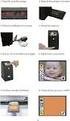 Inhoud Belangrijke veiligheidsinformatie... 7 Uitpakken... 9 Uw telefoon... 10 Onderdelen... 10 Displays... 13 Verlichting... 17 Ingebouwde antenne... 17 Aan de slag... 18 SIM-kaart plaatsen/verwijderen...
Inhoud Belangrijke veiligheidsinformatie... 7 Uitpakken... 9 Uw telefoon... 10 Onderdelen... 10 Displays... 13 Verlichting... 17 Ingebouwde antenne... 17 Aan de slag... 18 SIM-kaart plaatsen/verwijderen...
DUAL BAND GPRS TELEFOON SGH-X100
 * Het is mogelijk dat de informatie in deze gebruiksaanwijzing op sommige plaatsen afwijkt van uw telefoon, omdat deze soms afhangt van de geïnstalleerde software of uw internet provider. Drukfouten voorbehouden.
* Het is mogelijk dat de informatie in deze gebruiksaanwijzing op sommige plaatsen afwijkt van uw telefoon, omdat deze soms afhangt van de geïnstalleerde software of uw internet provider. Drukfouten voorbehouden.
SGH-X481 Gebruiksaanwijzing
 SGH-X481 Gebruiksaanwijzing Verkeersveiligheid voor alles Gebruik de telefoon niet tijdens het rijden. Parkeer eerst de auto. Belangrijke veiligheidsinformatie Het niet opvolgen van deze richtlijnen kan
SGH-X481 Gebruiksaanwijzing Verkeersveiligheid voor alles Gebruik de telefoon niet tijdens het rijden. Parkeer eerst de auto. Belangrijke veiligheidsinformatie Het niet opvolgen van deze richtlijnen kan
SGH-E420 Gebruiksaanwijzing
 SGH-E420 Gebruiksaanwijzing Verkeersveiligheid voor alles Gebruik de telefoon niet tijdens het rijden. Parkeer eerst de auto. Belangrijke veiligheidsinformatie Het niet opvolgen van deze richtlijnen kan
SGH-E420 Gebruiksaanwijzing Verkeersveiligheid voor alles Gebruik de telefoon niet tijdens het rijden. Parkeer eerst de auto. Belangrijke veiligheidsinformatie Het niet opvolgen van deze richtlijnen kan
Printed in Korea Code No.:GH68-06672A Dutch. 03/2005. Rev 1.0. World Wide Web http://www.samsungmobile.com
 * Mogelijk is niet alle informatie in deze gebruiksaanwijzing van toepassing op uw telefoon. Dit hangt af van welke software is geïnstalleerd en welke provider u hebt. Drukfouten voorbehouden. World Wide
* Mogelijk is niet alle informatie in deze gebruiksaanwijzing van toepassing op uw telefoon. Dit hangt af van welke software is geïnstalleerd en welke provider u hebt. Drukfouten voorbehouden. World Wide
Handleiding SmartLinQ Pro GT300
 Handleiding SmartLinQ Pro GT300 Het toestel SmartLinQ Pro GT300 Icoon omschrijving van het LCD (display) scherm Simkaart plaatsen Verwijder de batterij klep door deze naar boven te schuiven. Verwijder
Handleiding SmartLinQ Pro GT300 Het toestel SmartLinQ Pro GT300 Icoon omschrijving van het LCD (display) scherm Simkaart plaatsen Verwijder de batterij klep door deze naar boven te schuiven. Verwijder
DUAL BAND GSM TELEFOON SGH-N500 GEBRUIKSAANWIJZING ELECTRONICS. Gedrukt in Korea Codenr.: GH68-02846A Nederlands. 04 /2002. Rev.1.
 DUAL BAND GSM TELEFOON SGH-N500 GEBRUIKSAANWIJZING ELECTRONICS World Wide Web http://www.samsungmobile.com Gedrukt in Korea Codenr.: GH68-02846A Nederlands. 04 /2002. Rev.1.0 GLOBAL SYSTEMS FOR MOBILE
DUAL BAND GSM TELEFOON SGH-N500 GEBRUIKSAANWIJZING ELECTRONICS World Wide Web http://www.samsungmobile.com Gedrukt in Korea Codenr.: GH68-02846A Nederlands. 04 /2002. Rev.1.0 GLOBAL SYSTEMS FOR MOBILE
Handleiding Aastra 6730i Datum 31 oktober 2013
 Document Handleiding Aastra 6730i Datum 31 oktober 2013 Libervoice Overschieseweg 76 Telefoon: 010 76 00000 3044 EH Rotterdam Email: support@libervoice.nl Inhoudsopgave 1 Toetsen 3 Blz 2 Functionaliteiten
Document Handleiding Aastra 6730i Datum 31 oktober 2013 Libervoice Overschieseweg 76 Telefoon: 010 76 00000 3044 EH Rotterdam Email: support@libervoice.nl Inhoudsopgave 1 Toetsen 3 Blz 2 Functionaliteiten
INSTELLINGS EN GEBRUIKERSHANDLEIDING SENIOREN GSM MET PANIEKKNOP EN LOKALISATIE
 INSTELLINGS EN GEBRUIKERSHANDLEIDING SENIOREN GSM MET PANIEKKNOP EN LOKALISATIE In deze handleiding beperken we ons tot de functionaliteiten zoals ze beschreven zijn op de website seniorenalarmen.be. Vooraleer
INSTELLINGS EN GEBRUIKERSHANDLEIDING SENIOREN GSM MET PANIEKKNOP EN LOKALISATIE In deze handleiding beperken we ons tot de functionaliteiten zoals ze beschreven zijn op de website seniorenalarmen.be. Vooraleer
MITEL DRAADLOZE 5610 IP DECT-TELEFOON
 MITEL DRAADLOZE 5610 IP DECT-TELEFOON De draadloze Mitel 5610-telefoon en IP DECT-standaard bieden functies voor de verwerking van 3300 ICP SIP-oproepen op een draadloos toestel De IP DECTstandaard biedt
MITEL DRAADLOZE 5610 IP DECT-TELEFOON De draadloze Mitel 5610-telefoon en IP DECT-standaard bieden functies voor de verwerking van 3300 ICP SIP-oproepen op een draadloos toestel De IP DECTstandaard biedt
Gebruikershandleiding Draadloze Telefoon (SIP) Model KX-TGP500 B01
 Gebruikershandleiding Draadloze Telefoon (SIP) Model KX-TGP500 B01 Inhoudsopgave Nummers kiezen... 3 De luidspreker gebruiken... 3 Telefoneren met behulp van de herhaallijst... 3 Nummers in de herhaallijst
Gebruikershandleiding Draadloze Telefoon (SIP) Model KX-TGP500 B01 Inhoudsopgave Nummers kiezen... 3 De luidspreker gebruiken... 3 Telefoneren met behulp van de herhaallijst... 3 Nummers in de herhaallijst
Printed in Korea Code No.:GH68-09737A Dutch. 05/2006. Rev. 1.0. World Wide Web http://www.samsungmobile.com
 * Sommige beschrijvingen in deze gebruiksaanwijzing kunnen iets afwijken van uw telefoon. Dit is afhankelijk van het land waar u de telefoon gekocht heeft, de geïnstalleerde software of uw serviceprovider.
* Sommige beschrijvingen in deze gebruiksaanwijzing kunnen iets afwijken van uw telefoon. Dit is afhankelijk van het land waar u de telefoon gekocht heeft, de geïnstalleerde software of uw serviceprovider.
Printed in Korea Code No.:GH68-08043A Dutch. 10/2005. Rev 1.0. World Wide Web http://www.samsungmobile.com
 * Sommige beschrijvingen in deze gebruiksaanwijzing kunnen afwijken van uw telefoon. Dit is afhankelijk van het land waar u de telefoon gekocht heeft, de geïnstalleerde software of uw serviceprovider.
* Sommige beschrijvingen in deze gebruiksaanwijzing kunnen afwijken van uw telefoon. Dit is afhankelijk van het land waar u de telefoon gekocht heeft, de geïnstalleerde software of uw serviceprovider.
DUAL BAND GSM TELEFOON SGH-R210S GEBRUIKSAANWIJZING. Internet http://www.samsungmobile.com
 DUAL BAND GSM TELEFOON SGH-R210S GEBRUIKSAANWIJZING Internet http://www.samsungmobile.com Gedrukt in Korea Codenr.: GH68-02371A Nederlands. 09/2001 Rev.1.0 De in deze gebruiksaanwijzing opgenomen informatie
DUAL BAND GSM TELEFOON SGH-R210S GEBRUIKSAANWIJZING Internet http://www.samsungmobile.com Gedrukt in Korea Codenr.: GH68-02371A Nederlands. 09/2001 Rev.1.0 De in deze gebruiksaanwijzing opgenomen informatie
Printed in Korea Code No.:GH68-08833A Dutch. 02/2006. Rev. 1.0. World Wide Web http://www.samsungmobile.com
 * Sommige beschrijvingen in deze gebruiksaanwijzing kunnen afwijken van uw telefoon. Dit is afhankelijk van het land waar u de telefoon gekocht heeft, de geïnstalleerde software of uw serviceprovider.
* Sommige beschrijvingen in deze gebruiksaanwijzing kunnen afwijken van uw telefoon. Dit is afhankelijk van het land waar u de telefoon gekocht heeft, de geïnstalleerde software of uw serviceprovider.
De gebruikers. handleiding. Cisco IP-telefoon
 De gebruikers handleiding Cisco IP-telefoon 1 Inhoudsopgave Belangrijk om te weten 3 De telefoon in één oogopslag 4,5 Een gesprek voeren 6 Een gesprek beantwoorden 7 Een gesprek uitschakelen 8 Een gesprek
De gebruikers handleiding Cisco IP-telefoon 1 Inhoudsopgave Belangrijk om te weten 3 De telefoon in één oogopslag 4,5 Een gesprek voeren 6 Een gesprek beantwoorden 7 Een gesprek uitschakelen 8 Een gesprek
Printed in Korea Code No.:GH68-08534A Dutch. 12/2005. Rev. 1.1. World Wide Web http://www.samsungmobile.com
 * Sommige beschrijvingen in deze gebruiksaanwijzing kunnen afwijken van uw telefoon. Dit is afhankelijk van het land waar u de telefoon gekocht heeft, de geïnstalleerde software of uw serviceprovider.
* Sommige beschrijvingen in deze gebruiksaanwijzing kunnen afwijken van uw telefoon. Dit is afhankelijk van het land waar u de telefoon gekocht heeft, de geïnstalleerde software of uw serviceprovider.
DUAL BAND GSM TELEFOON SGH-T500 GEBRUIKSAANWIJZING ELECTRONICS
 DUAL BAND GSM TELEFOON SGH-T500 GEBRUIKSAANWIJZING ELECTRONICS World Wide Web http://www.samsungmobile.com Gedrukt in Korea Code No.:GH68-04286A Dutch. 2003/08. Rev.1.0 GLOBAL SYSTEMS FOR MOBILE COMMUNICATIONS
DUAL BAND GSM TELEFOON SGH-T500 GEBRUIKSAANWIJZING ELECTRONICS World Wide Web http://www.samsungmobile.com Gedrukt in Korea Code No.:GH68-04286A Dutch. 2003/08. Rev.1.0 GLOBAL SYSTEMS FOR MOBILE COMMUNICATIONS
De Konftel 250 Korte handleiding
 Conference phones for every situation De Konftel 250 Korte handleiding NEDERLANDS Beschrijving De Konftel 250 is een conferentietelefoon die kan worden aangesloten op analoge telefoonaansluitingen. Zie
Conference phones for every situation De Konftel 250 Korte handleiding NEDERLANDS Beschrijving De Konftel 250 is een conferentietelefoon die kan worden aangesloten op analoge telefoonaansluitingen. Zie
Uw gebruiksaanwijzing. SAMSUNG SGH-E700 http://nl.yourpdfguides.com/dref/776939
 U kunt de aanbevelingen in de handleiding, de technische gids of de installatie gids voor SAMSUNG SGH-E700. U vindt de antwoorden op al uw vragen over de SAMSUNG SGH-E700 in de gebruikershandleiding (informatie,
U kunt de aanbevelingen in de handleiding, de technische gids of de installatie gids voor SAMSUNG SGH-E700. U vindt de antwoorden op al uw vragen over de SAMSUNG SGH-E700 in de gebruikershandleiding (informatie,
SGH-D830 Gebruiksaanwijzing
 SGH-D830 Gebruiksaanwijzing Belangrijke veiligheidsinformatie Het niet opvolgen van deze richtlijnen kan tot gevaarlijke situaties leiden en kan in strijd met de wet zijn. Verkeersveiligheid voor alles
SGH-D830 Gebruiksaanwijzing Belangrijke veiligheidsinformatie Het niet opvolgen van deze richtlijnen kan tot gevaarlijke situaties leiden en kan in strijd met de wet zijn. Verkeersveiligheid voor alles
Telefonisten handleiding snom 360
 Telefonisten handleiding snom 360 De verschillende toetsen 1. Displaytoetsen: Deze vier toetsen corresponderen met de mogelijkheden in het display. Welke functies de toetsen hebben hangt af van de status
Telefonisten handleiding snom 360 De verschillende toetsen 1. Displaytoetsen: Deze vier toetsen corresponderen met de mogelijkheden in het display. Welke functies de toetsen hebben hangt af van de status
Hoorn. NeXspan gebruikershandleiding M725 digitale toestel 1
 Uw Telefoon: De M725 De telefoon is voorzien van de hieronder beschreven toetsen. In deze handleiding worden alle toetsen, die moeten worden ingedrukt, aangeduid met pictogrammen, zoals: en. Hoorn Display
Uw Telefoon: De M725 De telefoon is voorzien van de hieronder beschreven toetsen. In deze handleiding worden alle toetsen, die moeten worden ingedrukt, aangeduid met pictogrammen, zoals: en. Hoorn Display
Snelzoekgids voor de digitale telefoon NL, Uitgave 1, juni 2004
 Snelzoekgids voor de digitale telefoon 240 6-30034NL, Uitgave, juni 2004 2 3 8 4 5 6 7 7 6 8 5 4 3 2 0 9 Lijn- en functieknoppen: hiermee kunt u toegang verkrijgen tot binnenkomende en uitgaande lijnen
Snelzoekgids voor de digitale telefoon 240 6-30034NL, Uitgave, juni 2004 2 3 8 4 5 6 7 7 6 8 5 4 3 2 0 9 Lijn- en functieknoppen: hiermee kunt u toegang verkrijgen tot binnenkomende en uitgaande lijnen
Handleiding Polycom Soundstation IP 6000
 Handleiding Polycom Soundstation IP 6000 qebble Bezoekadres: Keulenstraat 6B, 7418 ET Deventer Postadres: Postbus 190, 7400 AD Deventer T. 085 760 6600 E. info@qebble.nl I. www.qebble.nl Inhoud 1. Toestel
Handleiding Polycom Soundstation IP 6000 qebble Bezoekadres: Keulenstraat 6B, 7418 ET Deventer Postadres: Postbus 190, 7400 AD Deventer T. 085 760 6600 E. info@qebble.nl I. www.qebble.nl Inhoud 1. Toestel
FaceTime - Berichten - Telefoon (iphone)
 FaceTime - Berichten - Telefoon (iphone) FaceTime Met FaceTime kunt u video- of audiogesprekken voeren met iedereen die beschikt over een ios-apparaat of computer met FaceTime. Via de FaceTime-camera kan
FaceTime - Berichten - Telefoon (iphone) FaceTime Met FaceTime kunt u video- of audiogesprekken voeren met iedereen die beschikt over een ios-apparaat of computer met FaceTime. Via de FaceTime-camera kan
Printed in Korea Code No.:GH A Dutch. 09/2005. Rev 1.0. World Wide Web
 * Sommige beschrijvingen in deze handleiding kunnen afwijken van uw telefoon. Dit is afhankelijk van het land waar u zich bevindt, de geïnstalleerde software of uw serviceprovider. * Uw telefoon en de
* Sommige beschrijvingen in deze handleiding kunnen afwijken van uw telefoon. Dit is afhankelijk van het land waar u zich bevindt, de geïnstalleerde software of uw serviceprovider. * Uw telefoon en de
De Konftel 300W Korte handleiding
 Conference phones for every situation De Konftel 300W Korte handleiding NEDERLANDS Beschrijving De Konftel 300W is een draadloze conferentietelefoon op batterijen, die kan worden aangesloten op DECT-systemen,
Conference phones for every situation De Konftel 300W Korte handleiding NEDERLANDS Beschrijving De Konftel 300W is een draadloze conferentietelefoon op batterijen, die kan worden aangesloten op DECT-systemen,
Basisfuncties. Een oproep tot stand brengen. Oproepapparatuur. Oproepmethodes. tiptel IP 284
 Een oproep tot stand brengen Oproepapparatuur U kunt een telefoonoproep via de volgende apparatuur tot stand brengen: 1) Neem de hoorn, het symbool wordt in het inactieve scherm weergegeven. 2) Druk op
Een oproep tot stand brengen Oproepapparatuur U kunt een telefoonoproep via de volgende apparatuur tot stand brengen: 1) Neem de hoorn, het symbool wordt in het inactieve scherm weergegeven. 2) Druk op
Printed in Korea Code No.: GH68-02114A Nederlands. 08/2001. Rev. 2.1
 * Het is mogelijk dat de informatie in deze gebruiksaanwijzing op sommige plaatsen afwijkt van uw telefoon, omdat deze soms afhangt van de geïnstalleerde software of uw internet provider. DUAL BAND GSM-TELEFOON
* Het is mogelijk dat de informatie in deze gebruiksaanwijzing op sommige plaatsen afwijkt van uw telefoon, omdat deze soms afhangt van de geïnstalleerde software of uw internet provider. DUAL BAND GSM-TELEFOON
Handleiding Yealink T48G
 Handleiding Yealink T48G qebble Bezoekadres: Keulenstraat 6B, 7418 ET Deventer Postadres: Postbus 190, 7400 AD Deventer T. 085 760 6600 E. info@qebble.nl I. www.qebble.nl Inhoud 1. Toestel aansluiten...
Handleiding Yealink T48G qebble Bezoekadres: Keulenstraat 6B, 7418 ET Deventer Postadres: Postbus 190, 7400 AD Deventer T. 085 760 6600 E. info@qebble.nl I. www.qebble.nl Inhoud 1. Toestel aansluiten...
Mitel MiVoice 6920 IP
 Introductiehandleiding Mitel MiVoice 6920 IP Contacten Toont een lijst met uw contactpersonen. Oproephistorie Toont een lijst met uw gemiste, gekozen en beantwoorde oproepen. Programmeerbare toetsen Zes
Introductiehandleiding Mitel MiVoice 6920 IP Contacten Toont een lijst met uw contactpersonen. Oproephistorie Toont een lijst met uw gemiste, gekozen en beantwoorde oproepen. Programmeerbare toetsen Zes
DUAL BAND GSM TELEFOON SGH-N620 GEBRUIKSAANWIJZING ELECTRONICS. Gedrukt in Korea Codenr.: GH68-02760A Nederlands. 04/2002 Rev.1.1
 DUAL BAND GSM TELEFOON SGH-N620 GEBRUIKSAANWIJZING ELECTRONICS World Wide Web WWW.samsungmobile.com Gedrukt in Korea Codenr.: GH68-02760A Nederlands. 04/2002 Rev.1.1 GLOBAL SYSTEMS FOR MOBILE COMMUNICATIONS
DUAL BAND GSM TELEFOON SGH-N620 GEBRUIKSAANWIJZING ELECTRONICS World Wide Web WWW.samsungmobile.com Gedrukt in Korea Codenr.: GH68-02760A Nederlands. 04/2002 Rev.1.1 GLOBAL SYSTEMS FOR MOBILE COMMUNICATIONS
Gebruiksaanwijzing Yealink T41-series
 Gebruiksaanwijzing Yealink T41-series Inhoud 1. Toestel aansluiten... 3 2. Beschrijving telefoontoestel... 5 2.1 Beschrijving knoppen... 5 2.2 Navigatietoets... 6 3. Beschrijving display... 6 3.1 Displaysymbolen...
Gebruiksaanwijzing Yealink T41-series Inhoud 1. Toestel aansluiten... 3 2. Beschrijving telefoontoestel... 5 2.1 Beschrijving knoppen... 5 2.2 Navigatietoets... 6 3. Beschrijving display... 6 3.1 Displaysymbolen...
De Konftel 300M Korte handleiding
 Conference phones for every situation De Konftel 300M Korte handleiding NEDERLANDS Beschrijving De Konftel 300M is een batterijbediende, draadloze conferentietelefoon die met mobiele netwerken (GSM/3G)
Conference phones for every situation De Konftel 300M Korte handleiding NEDERLANDS Beschrijving De Konftel 300M is een batterijbediende, draadloze conferentietelefoon die met mobiele netwerken (GSM/3G)
Gebruikershandleiding. Lees deze handleiding zorgvuldig door voordat u de telefoon in gebruik neemt!
 Gebruikershandleiding Lees deze handleiding zorgvuldig door voordat u de telefoon in gebruik neemt! 1 Aansluiti ng voor oplader 2 Zaklamp 3 Scherm 4 M2-toets 5 M1-toets 6 Verzendtoets 7 Oortelefo on 10
Gebruikershandleiding Lees deze handleiding zorgvuldig door voordat u de telefoon in gebruik neemt! 1 Aansluiti ng voor oplader 2 Zaklamp 3 Scherm 4 M2-toets 5 M1-toets 6 Verzendtoets 7 Oortelefo on 10
Skype voor Samsung-tv
 Aan de slag met Skype Aanmelden met een bestaand account 3 Aanmelden met behulp van Gezichtsherkenning 4 Gezichtsherkenning 5 Skype voor Samsung-tv Een nieuw account maken 6 Schermweergave 7 Een contact
Aan de slag met Skype Aanmelden met een bestaand account 3 Aanmelden met behulp van Gezichtsherkenning 4 Gezichtsherkenning 5 Skype voor Samsung-tv Een nieuw account maken 6 Schermweergave 7 Een contact
Printed in Korea Code No.:GH68-10923A Dutch. 05/2006. Rev. 1.0. World Wide Web http://www.samsungmobile.com
 * Sommige beschrijvingen in deze gebruiksaanwijzing kunnen afwijken van uw telefoon. Dit is afhankelijk van het land waar u de telefoon gekocht heeft, de geïnstalleerde software of uw serviceprovider.
* Sommige beschrijvingen in deze gebruiksaanwijzing kunnen afwijken van uw telefoon. Dit is afhankelijk van het land waar u de telefoon gekocht heeft, de geïnstalleerde software of uw serviceprovider.
SGH-E810 Gebruiksaanwijzing
 * Mogelijk is niet alle informatie in deze gebruiksaanwijzing van toepassing op uw telefoon. Dit hangt af van welke software is geïnstalleerd en welke provider u hebt. Drukfouten voorbehouden. SGH-E810
* Mogelijk is niet alle informatie in deze gebruiksaanwijzing van toepassing op uw telefoon. Dit hangt af van welke software is geïnstalleerd en welke provider u hebt. Drukfouten voorbehouden. SGH-E810
Printed in Korea Code No.:GH68-08170A Dutch. 10/2005. Rev. 1.0. World Wide Web http://www.samsungmobile.com
 * Sommige beschrijvingen in deze handleiding kunnen iets afwijken van uw telefoon. Dit is afhankelijk van het land waar u zich bevindt, de geïnstalleerde software of uw serviceprovider. * Uw telefoon en
* Sommige beschrijvingen in deze handleiding kunnen iets afwijken van uw telefoon. Dit is afhankelijk van het land waar u zich bevindt, de geïnstalleerde software of uw serviceprovider. * Uw telefoon en
Gebruikershandleiding Polycom IP321 en IP331
 Gebruikershandleiding Polycom IP321 en IP331 1 Inhoudsopgave 1. 2. 3. Installatie Gebruik van uw toestel Problemen oplossen Basis IP321 en IP331 telefoon Voeding (24Volt, 500mA) Ethernet kabel Telefoonhoorn
Gebruikershandleiding Polycom IP321 en IP331 1 Inhoudsopgave 1. 2. 3. Installatie Gebruik van uw toestel Problemen oplossen Basis IP321 en IP331 telefoon Voeding (24Volt, 500mA) Ethernet kabel Telefoonhoorn
Wat zit er in de doos?
 Snelstartgids SE888 Wat zit er in de doos? Handset * Basisstation Oplader * Netspanningsadapter * Telefoonsnoer ** CD-ROM Snelstartgids Garantiebewijs Opmerking * In verpakkingen met meerdere handsets
Snelstartgids SE888 Wat zit er in de doos? Handset * Basisstation Oplader * Netspanningsadapter * Telefoonsnoer ** CD-ROM Snelstartgids Garantiebewijs Opmerking * In verpakkingen met meerdere handsets
Handleiding. ZeelandNet Digitale Telefonie
 Handleiding ZeelandNet Digitale Telefonie Let op: Om de genoemde diensten te activeren, dient uw telefoontoestel in de toonstand te staan. U kunt dit zien aan de stand van de schakelaar op de zij- of onderkant
Handleiding ZeelandNet Digitale Telefonie Let op: Om de genoemde diensten te activeren, dient uw telefoontoestel in de toonstand te staan. U kunt dit zien aan de stand van de schakelaar op de zij- of onderkant
HANDLEIDING YEALINK T21P
 HANDLEIDING YEALINK T21P Inhoudsopgave 1. NIEUW GESPREK OPZETTEN... 3 2. GEBRUIKMAKEN VAN DE SPEAKER... 3 3. GEBRUIKMAKEN VAN DE HEADSET... 3 4. BEANTWOORDEN VAN EEN GESPREK/BEËINDIGEN/HERHALEN... 3 5.
HANDLEIDING YEALINK T21P Inhoudsopgave 1. NIEUW GESPREK OPZETTEN... 3 2. GEBRUIKMAKEN VAN DE SPEAKER... 3 3. GEBRUIKMAKEN VAN DE HEADSET... 3 4. BEANTWOORDEN VAN EEN GESPREK/BEËINDIGEN/HERHALEN... 3 5.
Extra handset met lader. Gebruiksaanwijzing
 Boston 520 Extra handset met lader Gebruiksaanwijzing Inhoud verpakking Controleer de inhoud van de verpakking voordat u de gebruiksaanwijzing doorneemt. In de verpakking moet u het volgende aantreffen:
Boston 520 Extra handset met lader Gebruiksaanwijzing Inhoud verpakking Controleer de inhoud van de verpakking voordat u de gebruiksaanwijzing doorneemt. In de verpakking moet u het volgende aantreffen:
Gebruikers handleiding Orange Hapi 50
 Gebruikers handleiding Orange Hapi 50 Inhoudsopgave Eerste handelingen Eerste handelingen Hoe plaats ik de SIMkaart en de batterij in de telefoon? De mobiele telefoon opladen? Hoe begin ik het best? Mijn
Gebruikers handleiding Orange Hapi 50 Inhoudsopgave Eerste handelingen Eerste handelingen Hoe plaats ik de SIMkaart en de batterij in de telefoon? De mobiele telefoon opladen? Hoe begin ik het best? Mijn
Verkorte gebruiksaanwijzing
 5020 Handset Laad uw handset voor het eerste gebruik gedurende 14-16 uur op voor de beste prestaties. Headset aansluiting Display Volumeregeling Linker softkey R-toets/ Doorverbindtoets Rechter softkey
5020 Handset Laad uw handset voor het eerste gebruik gedurende 14-16 uur op voor de beste prestaties. Headset aansluiting Display Volumeregeling Linker softkey R-toets/ Doorverbindtoets Rechter softkey
Connexity M6500 Gebruikershandleiding
 Connexity M6500 Gebruikershandleiding M900 DECT TOESTELLEN Connexity M6500 gebruikershandleiding M900 DECT toestellen: Editie 1, software V1.3. Connexity is een gedeponeerd handelsmerk van EADS-Telecom,
Connexity M6500 Gebruikershandleiding M900 DECT TOESTELLEN Connexity M6500 gebruikershandleiding M900 DECT toestellen: Editie 1, software V1.3. Connexity is een gedeponeerd handelsmerk van EADS-Telecom,
Aan de slag. Model: 5800d-1. Nokia 5800 XpressMusic 9211311, Uitgave 1 NL
 Aan de slag Model: 5800d-1 Nokia 5800 XpressMusic 9211311, Uitgave 1 NL Toetsen en onderdelen 9 Tweede camera 10 Volume-/zoomtoets 11 Mediatoets 12 Scherm en toetsvergrendelingsschakelaar 13 Opnametoets
Aan de slag Model: 5800d-1 Nokia 5800 XpressMusic 9211311, Uitgave 1 NL Toetsen en onderdelen 9 Tweede camera 10 Volume-/zoomtoets 11 Mediatoets 12 Scherm en toetsvergrendelingsschakelaar 13 Opnametoets
Aanvullende gebruiksaanwijzing. SMS op het vaste net tiptel 340 clip
 Aanvullende gebruiksaanwijzing (NL) SMS op het vaste net tiptel 340 clip Inhoudsopgave Inhoudsopgave Pictogrammen in het display... 3 Overzicht van de mogelijke karakters... 4 Voorwoord... 5 Voorwaarden...
Aanvullende gebruiksaanwijzing (NL) SMS op het vaste net tiptel 340 clip Inhoudsopgave Inhoudsopgave Pictogrammen in het display... 3 Overzicht van de mogelijke karakters... 4 Voorwoord... 5 Voorwaarden...
BeoCom 2. Bedieningshandleiding
 BeoCom 2 Bedieningshandleiding Voordat u begint Deze handleiding bevat aanwijzingen voor het instellen en gebruiken van de handset BeoCom 2 in combinatie met een BeoLinebasisstation. U kunt de handset
BeoCom 2 Bedieningshandleiding Voordat u begint Deze handleiding bevat aanwijzingen voor het instellen en gebruiken van de handset BeoCom 2 in combinatie met een BeoLinebasisstation. U kunt de handset
Printed in Korea Code No.:GH A Dutch. 01/2006. Rev World Wide Web
 * Sommige beschrijvingen in deze gebruiksaanwijzing kunnen iets afwijken van uw telefoon. Dit is afhankelijk van het land waar u de telefoon gekocht heeft, de geïnstalleerde software of uw serviceprovider.
* Sommige beschrijvingen in deze gebruiksaanwijzing kunnen iets afwijken van uw telefoon. Dit is afhankelijk van het land waar u de telefoon gekocht heeft, de geïnstalleerde software of uw serviceprovider.
Handleiding voor Windows. Voor computer en laptop.
 Handleiding voor Windows. Installeer Signcall 1. Open www.signcall.nl/signcall-computer 2. Het bestand wordt automatisch gedownload. Mogelijk wordt u vooraf gevraagd de download te accepteren. 3. Open
Handleiding voor Windows. Installeer Signcall 1. Open www.signcall.nl/signcall-computer 2. Het bestand wordt automatisch gedownload. Mogelijk wordt u vooraf gevraagd de download te accepteren. 3. Open
Calisto P240. USB-handset GEBRUIKERSHANDLEIDING
 Calisto P240 USB-handset GEBRUIKERSHANDLEIDING Welkom Gefeliciteerd met uw nieuwe Plantronics-product. In deze handleiding vindt u instructies voor de installatie en het gebruik van uw Calisto P240 USB-handset
Calisto P240 USB-handset GEBRUIKERSHANDLEIDING Welkom Gefeliciteerd met uw nieuwe Plantronics-product. In deze handleiding vindt u instructies voor de installatie en het gebruik van uw Calisto P240 USB-handset
Het hoofdvenster van NetWaiting
 NetWaiting Met NetWaiting kunt u al uw telefoonverbindingen beheren terwijl u bent verbonden met het Internet via een enkele telefoonlijn. Met deze toepassing kunt u uw Internet-verbinding in de wacht
NetWaiting Met NetWaiting kunt u al uw telefoonverbindingen beheren terwijl u bent verbonden met het Internet via een enkele telefoonlijn. Met deze toepassing kunt u uw Internet-verbinding in de wacht
SGH-E250 Gebruiksaanwijzing
 SGH-E250 Gebruiksaanwijzing Verkeersveiligheid voor alles Gebruik de telefoon niet tijdens het rijden. Parkeer eerst de auto. Belangrijke veiligheidsinformatie Het niet opvolgen van deze richtlijnen kan
SGH-E250 Gebruiksaanwijzing Verkeersveiligheid voor alles Gebruik de telefoon niet tijdens het rijden. Parkeer eerst de auto. Belangrijke veiligheidsinformatie Het niet opvolgen van deze richtlijnen kan
Yealink T46G. Gebruikershandleiding
 Yealink T46G Gebruikershandleiding Inhoud 1. Nieuw gesprek opzetten... 3 2. Gebruikmaken van de speaker... 3 3. Gebruikmaken van de Headset... 3 4. Beantwoorden van een gesprek/beëindigen/herhalen... 3
Yealink T46G Gebruikershandleiding Inhoud 1. Nieuw gesprek opzetten... 3 2. Gebruikmaken van de speaker... 3 3. Gebruikmaken van de Headset... 3 4. Beantwoorden van een gesprek/beëindigen/herhalen... 3
1.QUICKSTART GUIDE 3 2.PRODUCTAFBEELDING MET UITLEG 4 3.MONTEREN EN AANSLUITEN VAN DE DEURBEL OP STROOM 5 4.NEERZETTEN OF MONTEREN VAN HET SCHERM 6
 GEBRUIKSAANWIJZING 2 INHOUDSOPGAVE 1.QUICKSTART GUIDE 3 2.PRODUCTAFBEELDING MET UITLEG 4 3.MONTEREN EN AANSLUITEN VAN DE DEURBEL OP STROOM 5 4.NEERZETTEN OF MONTEREN VAN HET SCHERM 6 5.HET PLAATSEN OF
GEBRUIKSAANWIJZING 2 INHOUDSOPGAVE 1.QUICKSTART GUIDE 3 2.PRODUCTAFBEELDING MET UITLEG 4 3.MONTEREN EN AANSLUITEN VAN DE DEURBEL OP STROOM 5 4.NEERZETTEN OF MONTEREN VAN HET SCHERM 6 5.HET PLAATSEN OF
Handleiding HGT Teksttelefoon
 Handleiding HGT Teksttelefoon Uitgave september 2002 5.x.s Een uitgave van: HGT Nederland Postbus 435 3800 AK Amersfoort Teksttelefoon 033 480 03 41 Telefoon 033 480 03 40 Fax 033 480 03 42 Inhoud Inleiding...
Handleiding HGT Teksttelefoon Uitgave september 2002 5.x.s Een uitgave van: HGT Nederland Postbus 435 3800 AK Amersfoort Teksttelefoon 033 480 03 41 Telefoon 033 480 03 40 Fax 033 480 03 42 Inhoud Inleiding...
Tritel Yealink T41 T42 Gebruikershandleiding
 Tritel Yealink T41 T42 Gebruikershandleiding Inhoud 1. handleiding Yealink T41 T42... 2 Versiebeheer Versie Datum Initialen 1.0 20-10-2017 B.R. 1. handleiding Yealink T41 T42 1. Nieuw gesprek opzetten
Tritel Yealink T41 T42 Gebruikershandleiding Inhoud 1. handleiding Yealink T41 T42... 2 Versiebeheer Versie Datum Initialen 1.0 20-10-2017 B.R. 1. handleiding Yealink T41 T42 1. Nieuw gesprek opzetten
Tritel Yealink 46 Gebruikershandleiding
 Tritel Yealink 46 Gebruikershandleiding Inhoud 1. handleiding Yealink T46... 2 Versiebeheer Versie Datum Initialen 1.0 23-10-2017 B.R. 1. handleiding Yealink T46 1. Nieuw gesprek opzetten - Neem de hoorn
Tritel Yealink 46 Gebruikershandleiding Inhoud 1. handleiding Yealink T46... 2 Versiebeheer Versie Datum Initialen 1.0 23-10-2017 B.R. 1. handleiding Yealink T46 1. Nieuw gesprek opzetten - Neem de hoorn
Bedieningshandleiding
 Enkelvoudig telefoontoestel Modelnummer KX-TSC11EX Bedieningshandleiding Hartelijk dank voor het kopen van dit Panasonic enkelvoudig telefoontoestel. Bewaar deze handleiding voor eventuele toekomstige
Enkelvoudig telefoontoestel Modelnummer KX-TSC11EX Bedieningshandleiding Hartelijk dank voor het kopen van dit Panasonic enkelvoudig telefoontoestel. Bewaar deze handleiding voor eventuele toekomstige
Parrot MINIKIT+ Gebruikershandleiding
 Parrot MINIKIT+ Gebruikershandleiding Index Index... 2 Het eerste gebruik... 4 Voordat u begint... 4 Inhoud van de doos... 4 De taal veranderen... 4 De handsfree-set installeren... 5 Batterij... 5 De Parrot
Parrot MINIKIT+ Gebruikershandleiding Index Index... 2 Het eerste gebruik... 4 Voordat u begint... 4 Inhoud van de doos... 4 De taal veranderen... 4 De handsfree-set installeren... 5 Batterij... 5 De Parrot
Printed in Korea Code No.: GH68-08788A Dutch. 02/2006. Rev 1.0
 * Mogelijk komen niet alle beschrijvingen in deze gebruiksaanwijzing exact overeen met uw telefoon, afhankelijk van de geïnstalleerde software, uw serviceprovider of het land. * Uitvoering en accessoires
* Mogelijk komen niet alle beschrijvingen in deze gebruiksaanwijzing exact overeen met uw telefoon, afhankelijk van de geïnstalleerde software, uw serviceprovider of het land. * Uitvoering en accessoires
Handleiding Yealink T46G
 Handleiding Yealink T46G qebble Bezoekadres: Keulenstraat 6B, 7418 ET Deventer Postadres: Postbus 190, 7400 AD Deventer T. 085 760 6600 E. info@qebble.nl I. www.qebble.nl Inhoud 1. Toestel aansluiten...
Handleiding Yealink T46G qebble Bezoekadres: Keulenstraat 6B, 7418 ET Deventer Postadres: Postbus 190, 7400 AD Deventer T. 085 760 6600 E. info@qebble.nl I. www.qebble.nl Inhoud 1. Toestel aansluiten...
Handleiding Yealink T40P
 Handleiding Yealink T40P qebble Bezoekadres: Keulenstraat 6B, 7418 ET Deventer Postadres: Postbus 190, 7400 AD Deventer T. 085 760 6600 E. info@qebble.nl I. www.qebble.nl Inhoud 1. Toestel aansluiten...
Handleiding Yealink T40P qebble Bezoekadres: Keulenstraat 6B, 7418 ET Deventer Postadres: Postbus 190, 7400 AD Deventer T. 085 760 6600 E. info@qebble.nl I. www.qebble.nl Inhoud 1. Toestel aansluiten...
Gebruikershandleiding Polycom IP650
 Gebruikershandleiding Polycom IP650 1 Inhoudsopgave 1. 2. 3. Installatie Gebruik van uw toestel Problemen oplossen Basis IP650 telefoon Voeding (24Volt, 500mA) Ethernet kabel Hoorn Krulsnoer hoorn Grondplaat
Gebruikershandleiding Polycom IP650 1 Inhoudsopgave 1. 2. 3. Installatie Gebruik van uw toestel Problemen oplossen Basis IP650 telefoon Voeding (24Volt, 500mA) Ethernet kabel Hoorn Krulsnoer hoorn Grondplaat
M700 DIGITALE TOESTELLEN
 M700 DIGITALE TOESTELLEN Gebruikershandleiding M700 digitale toestellen: Editie 1, software V2.1. 2004. Actis Business Partners. Alle rechten voorbehouden. EADS-Telecom voert een beleid, dat gericht is
M700 DIGITALE TOESTELLEN Gebruikershandleiding M700 digitale toestellen: Editie 1, software V2.1. 2004. Actis Business Partners. Alle rechten voorbehouden. EADS-Telecom voert een beleid, dat gericht is
HANDLEIDING YEALINK T48G
 HANDLEIDING YEALINK T48G Inhoudsopgave 1. NIEUW GESPREK OPZETTEN... 3 2. GEBRUIKMAKEN VAN DE SPEAKER... 3 3. GEBRUIKMAKEN VAN DE HEADSET... 3 4. BEANTWOORDEN VAN EEN GESPREK/BEËINDIGEN/HERHALEN... 3 5.
HANDLEIDING YEALINK T48G Inhoudsopgave 1. NIEUW GESPREK OPZETTEN... 3 2. GEBRUIKMAKEN VAN DE SPEAKER... 3 3. GEBRUIKMAKEN VAN DE HEADSET... 3 4. BEANTWOORDEN VAN EEN GESPREK/BEËINDIGEN/HERHALEN... 3 5.
Industrieweg 99c 3044 AS Rotterdam Tel: 010-245 77 61 Fax: 010-462 60 77. Gebruikershandleiding voor Cisco telefoon monochroom en kleur
 Gebruikershandleiding voor Cisco telefoon monochroom en kleur Inhoudsopgave INHOUDSOPGAVE... 2 1. INTRODUCTIE... 3 2. FUNCTIETOESTEN VAN DE TELEFOONS... 3 Gebruik van handsfree bellen... 4 Gebruik van
Gebruikershandleiding voor Cisco telefoon monochroom en kleur Inhoudsopgave INHOUDSOPGAVE... 2 1. INTRODUCTIE... 3 2. FUNCTIETOESTEN VAN DE TELEFOONS... 3 Gebruik van handsfree bellen... 4 Gebruik van
Handleiding Gigaset Pro S650H Handset
 Handleiding Gigaset Pro S650H Handset qebble Bezoekadres: Keulenstraat 6B, 7418 ET Deventer Postadres: Postbus 190, 7400 AD Deventer T. 085 760 6600 E. info@qebble.nl I. www.qebble.nl Inhoud 1. Toestel
Handleiding Gigaset Pro S650H Handset qebble Bezoekadres: Keulenstraat 6B, 7418 ET Deventer Postadres: Postbus 190, 7400 AD Deventer T. 085 760 6600 E. info@qebble.nl I. www.qebble.nl Inhoud 1. Toestel
Handige gebruikstips bij de Tiptel IP280 IP Phone
 Handige gebruikstips bij de Tiptel IP280 IP Phone Handige gebruikstips bij de Tiptel IP280 IP Phone... 1 A. Uw Tiptel IP280-toestel leren kennen... 2 B. Uw Tiptel IP280-toestel gebruiken... 4 1. Een oproep
Handige gebruikstips bij de Tiptel IP280 IP Phone Handige gebruikstips bij de Tiptel IP280 IP Phone... 1 A. Uw Tiptel IP280-toestel leren kennen... 2 B. Uw Tiptel IP280-toestel gebruiken... 4 1. Een oproep
Inhoudsopgave. Installeer Signcall 3. Inloggen bij Signcall 4. Het gebruikersscherm 5. Contacten 6. Hoe ontvang je een telefoongesprek?
 Ver si e:j ul i2017 Inhoudsopgave Installeer Signcall 3 Inloggen bij Signcall 4 Het gebruikersscherm 5 Contacten 6 Hoe ontvang je een telefoongesprek? 8 Hoe voer je een telefoongesprek? 9 Toetsen 11 Instellingen
Ver si e:j ul i2017 Inhoudsopgave Installeer Signcall 3 Inloggen bij Signcall 4 Het gebruikersscherm 5 Contacten 6 Hoe ontvang je een telefoongesprek? 8 Hoe voer je een telefoongesprek? 9 Toetsen 11 Instellingen
Boston 630. Gebruiksaanwijzing. Digitale draadloze telefoon. Extra handset met lader
 Boston 630 Digitale draadloze telefoon Gebruiksaanwijzing Extra handset met lader Inhoud verpakking Controleer de inhoud van de verpakking voordat u de gebruiksaanwijzing doorneemt. In de verpakking moet
Boston 630 Digitale draadloze telefoon Gebruiksaanwijzing Extra handset met lader Inhoud verpakking Controleer de inhoud van de verpakking voordat u de gebruiksaanwijzing doorneemt. In de verpakking moet
Veiligheidsinformatie
 Veiligheidsinformatie Dit product mag uitsluitend worden gebruikt in landen waarvoor door de bevoegde wetgeving specifieke toestemming is afgegeven. Dit is herkenbaar aan de sticker aan de achterzijde
Veiligheidsinformatie Dit product mag uitsluitend worden gebruikt in landen waarvoor door de bevoegde wetgeving specifieke toestemming is afgegeven. Dit is herkenbaar aan de sticker aan de achterzijde
HANDLEIDING YEALINK T19P
 HANDLEIDING YEALINK T19P Inhoudsopgave 1. NIEUW GESPREK OPZETTEN... 3 2. GEBRUIKMAKEN VAN DE SPEAKER... 3 3. GEBRUIKMAKEN VAN DE HEADSET... 3 4. BEANTWOORDEN VAN EEN GESPREK/BEËINDIGEN/HERHALEN... 3 5.
HANDLEIDING YEALINK T19P Inhoudsopgave 1. NIEUW GESPREK OPZETTEN... 3 2. GEBRUIKMAKEN VAN DE SPEAKER... 3 3. GEBRUIKMAKEN VAN DE HEADSET... 3 4. BEANTWOORDEN VAN EEN GESPREK/BEËINDIGEN/HERHALEN... 3 5.
CMP-VOIP80. VoIP + DECT TELEFOON. English Deutsch Français Nederlands Italiano Español Magyar Suomi Svenska Česky ANLEITUNG MANUAL MODE D EMPLOI
 MANUAL MODE D EMPLOI MANUALE HASZNÁLATI ÚTMUTATÓ BRUKSANVISNING CMP-VOIP80 VoIP + DECT TELEFOON ANLEITUNG GEBRUIKSAANWIJZING MANUAL DE USO KÄYTTÖOHJE NÁVOD K POUŽITÍ Česky Svenska Suomi Magyar Español
MANUAL MODE D EMPLOI MANUALE HASZNÁLATI ÚTMUTATÓ BRUKSANVISNING CMP-VOIP80 VoIP + DECT TELEFOON ANLEITUNG GEBRUIKSAANWIJZING MANUAL DE USO KÄYTTÖOHJE NÁVOD K POUŽITÍ Česky Svenska Suomi Magyar Español
